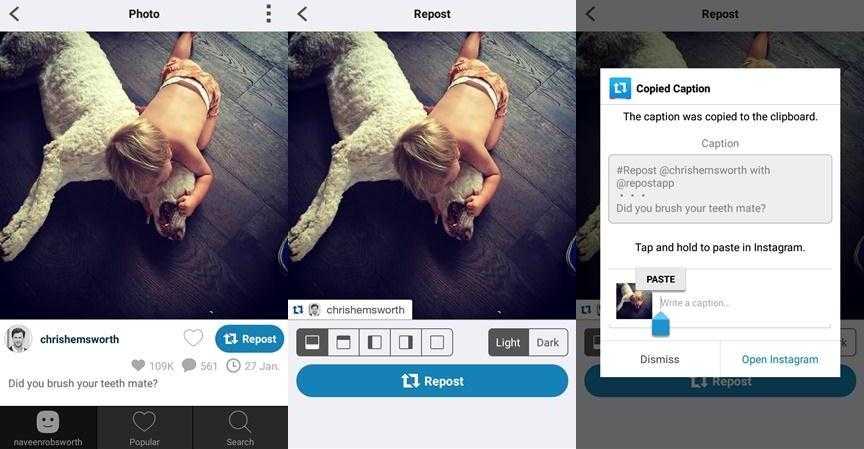Видеоформаты Instagram и принципы их использования
Кажется, сейчас нет ничего более трендового в мире интернет-маркетинга, чем Instagram. Ну разве только видеомаркетинг (*довольно ухмыляемся*). А как насчет того, чтобы объединить эти два тренда воедино? Видеомаркетинг Instagram — по-настоящему жгучая смесь, которая способна взорвать продажи и вывести бизнес на новый уровень! В этой статье мы расскажем о форматах видео в Instagram и о том, как их можно использовать.
Зачем публиковать видео в Instagram?
Но сначала давайте все-таки подумаем, зачем вашему Instagram видеоформат. Во-первых, это отличная возможность более полно продемонстрировать ваш продукт или услугу — сделать подробный обзор на сервис/товары, показать сотрудников и внутреннюю «кухню» компании, опубликовать видеоотзывы клиентов и так далее.
Во-вторых, очевидно, что видеоролики собирают намного больше просмотров, лайков и сохранений, чем обычные посты с фотографиями. Они вызывают больший интерес и эффективнее вовлекают в контент, да и просто освежают ленту.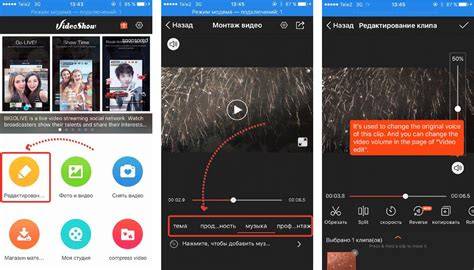 Самостоятельно проанализировать любой профиль в соцсетях — совсем не сложно, для решения такой задачи можно использовать сервис аналитики контента Popsters. В-третьих, это еще один эффективный канал взаимодействия с аудиторией и даже больше — еще один канал продаж.
Самостоятельно проанализировать любой профиль в соцсетях — совсем не сложно, для решения такой задачи можно использовать сервис аналитики контента Popsters. В-третьих, это еще один эффективный канал взаимодействия с аудиторией и даже больше — еще один канал продаж.
Мы выделили 4 формата видеоконтента в Instagram: пост в ленте (In-Feed), сториз, IGTV-видео и прямой эфир. Эти четыре формата — дополнительные способы достучаться до вашей аудитории. Давайте подробнее разберем особенности каждого типа видео.
1) Пост в ленте (In-Feed)
Instagram поддерживает практически все форматы видео и не заявляет о каких-либо ограничениях, но рекомендует для загрузки два: MP4 и MOV. Полный список поддерживаемых форматов можно посмотреть здесь. Максимальное разрешение для видео в Instagram — 1080 P.
В ленту можно загрузить видео с квадратной, горизонтальной и вертикальной ориентацией. Вы можете выбрать видео любого формата, размером не более 4 Гб и продолжительностью до 60 секунд. Ниже указаны рекомендации по размерам к видеороликам разной ориентации:
Ниже указаны рекомендации по размерам к видеороликам разной ориентации:
· Квадрат: размер от 600*600 пикселей; соотношение сторон — 1:1.
· Горизонтальная ориентация: размер от 600*315 пикселей; соотношение сторон — 1,9:1;
· Вертикальная ориентация: размер от 600*750 пикселей; соотношение сторон — 4:5.
Сразу скажем, что вертикальное видео для публикации в ленте — не самый лучший выбор. Такой ролик занимает собой практически весь экран мобильного устройства, отодвигая вниз блок с лайками и комментариями.
Как загрузить видео в ленту?
Чтобы загрузить видео в ленту Instagram, нажмите на квадратик внизу экрана, а затем выберите нужное видео в «Галерее». Если вы готовы сразу снять и выложить видео, нажмите «Видео» и начните съемку.
Можно обрезать видео до минуты или короче, выбрав самый удачный отрывок, прямо в редакторе Instagram, а также наложить фильтр. Сделайте подпись, установите геометку и все, что вашей душе угодно — и публикуйте как обычный пост!
2) Сториз
Сториз — самый популярный вид контента в Instagram. И многие пользователи, даже не заходя в ленту, сразу смотрят «истории» — ведь самое актуальное и интересное публикуется именно здесь, в том числе и ссылки на вышедшие в ленте посты. Если вы ведете Instagram, но забываете про сториз, вы лишаете аккаунт огромного количества просмотров! Сториз исчезают через 24 часа, поэтому это отличная возможность подогревать интерес к своему аккаунту на ежедневной основе.
И многие пользователи, даже не заходя в ленту, сразу смотрят «истории» — ведь самое актуальное и интересное публикуется именно здесь, в том числе и ссылки на вышедшие в ленте посты. Если вы ведете Instagram, но забываете про сториз, вы лишаете аккаунт огромного количества просмотров! Сториз исчезают через 24 часа, поэтому это отличная возможность подогревать интерес к своему аккаунту на ежедневной основе.
В сториз вы можете публиковать видеоответы на вопросы подписчиков, демонстрируя свою экспертность, показывать внутренние рабочие процессы или обычные (и необычные) радости жизни, если вы ведете личный блог.
Требования для видео в сториз:
· Только вертикальный формат с соотношением сторон 9:16;
· Размер — от 600*1067 до 1080*1920;
· Длительность — не больше 15 секунд, при этом можно загрузить видео любой длины, которое будет автоматически разделено на отрывки по 15 секунд;
· Максимальный размер ролика — не больше 4 Гб.
Как опубликовать видео в сториз?
Чтобы загрузить видео в сториз, нажмите на значок камеры в верхнем левом углу в ленте. Вы можете выбрать готовый ролик из галереи, сделав свайп вниз, снять видео в нескольких режимах (Boomerang, «Свободные руки», «Фокус», «Суперзум» + обычный режим) или выйти в прямой эфир (но об этом позже).
Вы можете выбрать готовый ролик из галереи, сделав свайп вниз, снять видео в нескольких режимах (Boomerang, «Свободные руки», «Фокус», «Суперзум» + обычный режим) или выйти в прямой эфир (но об этом позже).
Вы также можете добавить фильтр, геометку, упоминание, смайлики, нарисовать что-нибудь — не сдерживайте свой творческий потенциал! Затем нажмите «Поделиться», и видео появится в сториз. Также вы можете отправить сториз определенным пользователям из вашего списка.
3) IGTV
IGTV — новый видеоформат Instagram, который ввели в 2018 году и который может составить неплохую конкуренцию YouTube — ведь длинные ролики можно теперь смотреть прямо в любимой миллионами соцсети.
Обычные пользователи могут публиковать видео длительностью от 1 до 15 минут, а бизнес-аккаунтам доступно добавление видеоролика до 60 минут.
Требования для видео в IGTV
· Видео любой ориентации — вертикальной, квадратной или горизонтальной
· Разрешение от 600*1067 до 1080*1920
· Формат: MP4
· Размер файла: до 4 Гб
Как опубликовать видео в IGTV?
Приятная новость: видео в IGTV можно загружать прямо с компьютера! Ну хоть что-то разрешил Instagram публиковать с десктопа. Также видео можно опубликовать с мобильного устройства в приложениях Instagram IGTV.
Также видео можно опубликовать с мобильного устройства в приложениях Instagram IGTV.
Чтобы загрузить видео в приложении Instagram, нажмите на значок IGTV в правом верхнем углу, затем кликните на плюсик и загрузите видео. Обратите внимание, что длина ролика должна быть не меньше 1 минуты! Затем вы можете выбрать обложку для видео, а еще — опубликовать предпросмотр видеоролика в ленте длительностью 60 секунд. Жмите «Опубликовать» и вуаля — видео опубликовано в IGTV.
4) Прямой эфир
Прямой эфир Instagram — отличная и простая в использовании опция, которая способна еще больше вовлечь ваших подписчиков во взаимодействие с каналом и построить с ними доверительные отношения. В прямом эфире вы можете провести вебинар, пообщаться с подписчиками и ответить на их вопросы или просто показать, как проходит ваш день.
Как выйти в прямой эфир?
Чтобы начать прямой эфир, нужно зайти в раздел Stories, выбрать режим «Прямой эфир» и запустить трансляцию.
Максимальная продолжительность эфира — около часа (для удобства используйте штатив), хранится эфир последующие 24 часа и, кстати, заметно выделяется в меню сториз, а это еще одно весомое преимущество.
Вывод
Какой видеоформат окажется эффективным для вашего бизнеса можно определить только на практике. Экспериментируйте — благо в Instagram с его возможностями есть, где разгуляться.
как загрузить и добавить видео с телефона и компьютера
Инстаграм создал удобный формат длинных видео IGTV для блогеров, звёзд и каждого простого человека со смартфоном в руках — Инстаграм TV (IGTV). Это вертикальные видео в формате Инстаграм Историй. Загрузить и добавить видео IGTV с телефона или компьтера можно сразу в приложении Инстаграм, на сайте в веб-версии instagram.com или если скачав приложение IGTV.
При этом вам не надо снимать картинку на уровне Нетфликса, а можно выкладывать обычные влоги. Инвесторы YouTube дружно нахмурились.
Видео IGTV в Инстаграм — что это?
Телевизор смотрят всё меньше и меньше, и возможно Инстаграм видео IGTV хотят стать заменой вашей плазме на стене. Прямо в Инстаграм у нас есть возможность добавить длинные видео. Ещё один инструмент для продвижения в Инстаграм и увеличения охватов!
Прямо в Инстаграм у нас есть возможность добавить длинные видео. Ещё один инструмент для продвижения в Инстаграм и увеличения охватов!
Даже сервисы накрутки уже предлагают просмотры видео IGTV.
Что вообще за IGTV и чем отличается от Инстаграм Историй и Прямых Эфиров? Видео IGTV похожего формата — вертикальные. Но эти видео нужно cделать заранее и после загружать в IGTV. Но зато есть прокрутка вперёд-назад во время просмотра. Длительность — от 60 секунд до 15 минут (для загрузки с телефона) и не дольше часа (если сделать с компьютера).
Видео IGTV также можно лайкать и комментировать, у них есть статистика (если сделать бизнес-аккаунт или аккаунт автора). А в описание можно добавить кликабельную ссылку на внешний сайт.
В любом аккаунте Инстаграм (независимо от количества подписчиков) в Сторис можно добавить ссылку на видео IGTV. А в ленту можно выложить предпросмотр со ссылкой на полное видео IGTV.
Размер, формат и продолжительность видео для загрузки в IGTV
В IGTV можно выложить не любое видео, оно должно подходить по формату.
Самый популярный формат как в Историях — вертикальный. Можно загрузить и горизонтальное видео в IGTV — во время просмотра можно будет перевернуть экран и оно развернется (так же, как и на Youtube). Если вы снимаете и загружаете видео с телефона, то особо думать не нужно — при загрузке видео в IGTV (подробная инструкция ниже) у вас откроется галерея и в ней будут только те видео, что подходят по продолжительности и размерам.
Размер видео IGTV:
Соотношение сторон:
- 9:16 вертикальные видео
- 16:9 горизонтальные видео
Размер («вес») видео:
- 1-10 мин.: 650МБ максимум
- 10-60 мин.: 3,6ГБ максимум
Формат файла: .mp4
Продолжительность видео IGTV:
- загрузить с телефона: 1-15 мин. (размер файла до 3,6 ГБ)
- загрузить с компьютера (веб-версия instagram.com): до 60 мин.

Как загрузить и выложить видео IGTV в Инстаграм
Загрузить видео от 60 секунд в IGTV можно тремя способами:
- в приложении Инстаграм (с телефона)
- через веб-версию instagram.com (с компьютера)
- в приложении IGTV (с телефона)
Как добавить видео IGTV в Инстаграм с телефона
В самом Инстаграм на телефоне, без загрузки дополнительных приложений можно добавить видео IGTV.
Первый способ загрузки IGTV с телефона
Заходите в свой аккаунт на телефоне, нажимаете плюс внизу в середине. Выбираете нужное видео (в IGTV подойдет только длиннее 60 секунд). Нажмите «Далее».
Если выберите «короткое видео», то ваше видео будет обрезано до 60 секунд и появится как обычное в ленте. Чтобы видео полностью загрузилось в IGTV — выберите «Продолжительное видео».
Выбираете обложку либо из кадров видео, либо нажимаете «Добавить контент из фотопленки» и можно залить подходящее фото из галереи.
Пишете название и описание для видео. В описание можно добавить активную ссылку на внешний сайт.
Если оставите переключатель «Опубликовать предпросмотр», то первые 60 секунд видео появятся в вашей ленте со ссылкой на полную версию видео.
Здесь же можно отредактировать, какая часть видео будет показываться в ленте («Редактировать предпросмотр») и кадрировать обложку («Редактировать обложку»).
В расширенных настройках также можно подключить автоматически создаваемые субтитры.
Второй способ загрузки IGTV с телефона
Заходите в свой аккаунт Инстаграм, нажимаете сверху слева плюсик. Выбираете «Видео IGTV». Дальше все как на скриншотах выше.
Посмотреть загруженные видео IGTV можно в аккаунте Инстаграм.
Как добавить ссылку на видео IGTV в Истории?
Снимаете или загружаете Сторис. Нажимаете на значок «Ссылка» наверху.
Нажимаете «Видео IGTV». Выбираете нужное. Нажимаете «Готово» в правом верхнем углу. Можете сверху добавить текст или гифку со стрелкой.
Выбираете нужное. Нажимаете «Готово» в правом верхнем углу. Можете сверху добавить текст или гифку со стрелкой.
При просмотре этой Сторис подписчики смогут смахнуть вверх и перейти на видео IGTV, ссылку на которое вы прикрепили.
Как выложить видео в приложении IGTV в Инстаграм
Это приложение советуем скачать, если вы часто смотрите и выкладываете видео IGTV.
Скачайте приложение IGTV
👉 скачать в AppStore
👉 скачать в Google Play
Открываем IGTV, нажимаем «Продолжить как»
Три раздела наверху: подписки, популярное, история (эти разделы появляются не у всех). История — те видео IGTV, которые вы смотрели раньше.
Чтобы загрузить видео в приложении IGTV нажмите плюс справа наверху, разрешите доступ к своим фото и видео.
Видео, которое подходит по продолжительности, размеру и формату будет доступно для загрузки, остальные — нет.
Выбираете видео, его можно просмотреть. Нажимаете «Далее» справа сверху. Выбираете обложку либо из кадров видео, либо нажимаете «Добавить контент из фотопленки» и выбираете подходящее фото из галереи.
Выбираете обложку либо из кадров видео, либо нажимаете «Добавить контент из фотопленки» и выбираете подходящее фото из галереи.
Пишете название и описание для видео. В описание можно добавить активную ссылку на внешний сайт.
Если оставите переключатель «Опубликовать предпросмотр», то первые 60 секунд видео появятся в вашей ленте со ссылкой на полную версию видео. Можно отредактировать отрезок видео IGTV для предпросмотра в ленте и кадрировать обложку.
После загрузки предспросмотр видео IGTV можно выложить в Сторис.
Посмотреть загруженные видео IGTV можно в аккаунте Инстаграм.
Как загрузить и посмотреть IGTV в Инстаграм на компьютере
Посмотреть и загрузить в свой аккаунт видео IGTV можно и с компьютера.
- Перейдите в веб-версию instagram.com, залогиньтесь в свой аккаунт. Справа от «Публикации» увидите «IGTV» (см. скриншот ниже). Кликаете на видео и смотрите. Так можно посмотреть IGTV с компьютера и в вашем аккаунте, и в любом другом.

- Чтобы загрузить видео в IGTV с компьютера, у себя в аккаунте нажмите синюю кнопку «Загрузить» справа. Вас перекинет на страницу загрузки, где всё понятно без слов 🙂 Во время загрузки не закрывайте страницу. В окне «Описание» можно вставить активную кликабельную ссылку на внешний сайт.
Статистика IGTV в Инстаграм
Для своих заруженных в IGTV видео можно посмотреть статистику. Причем количество просмотров (это все, кто смотрел дольше 3 сек.), лайки и комментарии увидят все. Но только вам будет доступен «Средний процент удержания аудитории» (как долго его смотрели в среднем).
Чтобы посмотреть статистику IGTV:
Откройте нужное видео. Внизу вы видите количество просмотров и комментариев. Нажмите на «Просмотров» и увидите просмотры и лайки. Нажмите на «Комментариев» и увидите их.Если нажать три точки внизу экрана, то можно удалить видео, копировать ссылку на него, изменить название и описание, отметить бизнес-партнера (спонсора видео, например) или посмотреть Статистику.
Уведомления о лайках и комментариях к видео будут у вас там же, где все остальные уведомления.
Инстаграм уже планирует монетизировать видео IGTV. 55% дохода от рекламы будут получать авторы видео. Так Инстаграм хочет стимулировать авторов добавлять больше видео IGTV и стимулировать развитие этого формата.
Загрузить и добавить видео IGTV в Инстаграм как с телефона, так и с компьютера достаточно просто. А формат видео, снятого вертикально на телефон, — подойдет идеально. Чтобы подписчики его не пропустили — добавить предпросмотр в ленту и ссылку на полное видео в Сторис Инстаграм. Пользуйтесь IGTV для продвижения своего аккаунта — именно длинные видео помогут вас еще больше сблизиться с подписчиками и в будущем даже зарабатывать на официальной рекламе от Инстаграм.
загрузить, выложить, в полном размере
Как добавить видео в Инстаграм в историю, как сделать это видео популярным – вопросы, которые волнуют и популярных блогеров, и бизнесменов, и обычных пользователей Инсты.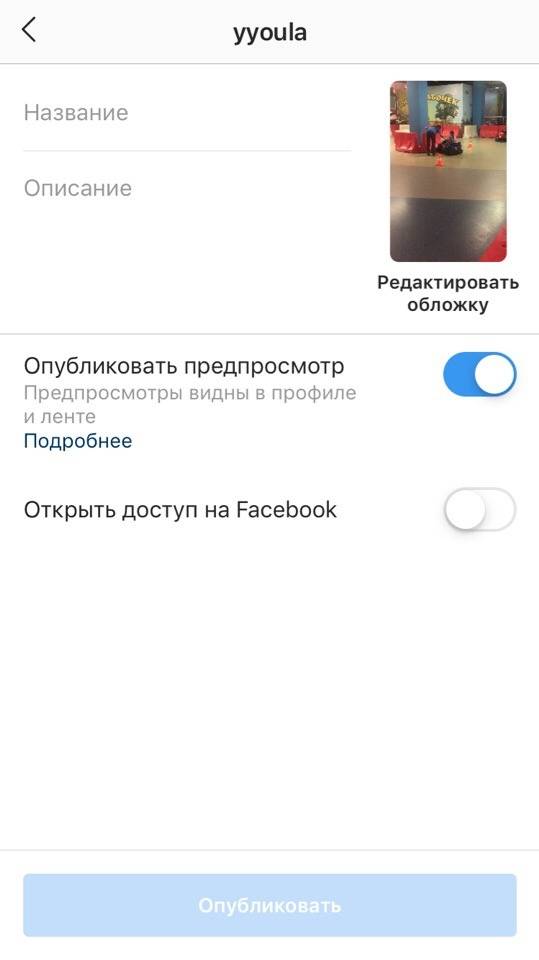 Сторис представляют собой один или несколько коротких видеосюжетов и фотографий, сделанных в течение дня. Это могут быть самые яркие моменты прожитого дня, анонсы предстоящего мероприятия, реклама товара или услуги и многое другое. Через 24 часа история удаляется, если она не сохранена предварительно пользователем. Это функция, которая со временем становится только популярнее, поскольку она не только интересна, но и открывает широкие возможности для тех, кто зарабатывает через Инстаграм.
Сторис представляют собой один или несколько коротких видеосюжетов и фотографий, сделанных в течение дня. Это могут быть самые яркие моменты прожитого дня, анонсы предстоящего мероприятия, реклама товара или услуги и многое другое. Через 24 часа история удаляется, если она не сохранена предварительно пользователем. Это функция, которая со временем становится только популярнее, поскольку она не только интересна, но и открывает широкие возможности для тех, кто зарабатывает через Инстаграм.
Как выложить видео в Инстаграм в историю
Видео в раздел сторис можно добавить двумя способами:
- записать на камеру непосредственно перед публикацией;
- загрузить готовое видео из галереи.
Как добавить новое видео с телефона
- Откройте приложение Инстаграм и перейдите на домашнюю страницу, в которой отображается ваша новостная лента.
 Тапните вверху экрана по значку фотоаппарата или сделайте свайп по экрану справа налево.
Тапните вверху экрана по значку фотоаппарата или сделайте свайп по экрану справа налево.
Вы окажетесь в режиме создания истории. Приложение дает возможность выбрать подходящий режим, как добавить видео в сторис в Инстаграм:
- Обычное видео. Для записи нажмите на белую кнопку в нижней центральной части и удерживайте её все время съемки, но не более 15 сек;
- Бумеранг. Съемка длится несколько секунд, в результате создастся гифка;
- Свободные руки. Не нужно удерживать кнопку записи, достаточно тапнуть один раз для начала съемки и один раз – для окончания;
- Обратная съемка. Видео будет воспроизводиться с конца;
- Объектив резко приблизится к объекту съемки под соответствующую музыку.
- После завершения съемки, видео автоматически начнет воспроизводиться на экране. Его можно отредактировать: в верхней части экрана расположены иконки. Нажимая на них, вы сможете убрать звук с видео, наложить текст, нарисовать картинку, добавить стикеры, отфильтровать с помощью свайпов налево и направо.

- После редактирования, кликните на надпись «Получатель» в нижней части экрана, затем «Ваша история». После этого видео будет размещено в вашем Instagram
- Посмотреть историю можно с домашней страницы в разделе историй или из вашего профиля, кликнув на аватарку.
- Чтобы добавить еще одно или несколько видеороликов, перейдите на домашнюю страницу и нажмите на значок фотоаппарата сверху. Дальше записывайте видео согласно инструкции.
Как сделать видео для сторис в Инстаграм на компьютере
Чтобы понять, как сделать видео для сторис в Инстаграм на компьютере, нужно учитывать, что Инстаграм изначально разрабатывался как приложение для смартфонов, поэтому работа с ним на компьютере неизменно вызывает вопросы. Со стационарного компьютера можно загрузить только готовое видео, снять на камеру его не получится. Параметры ролика должны соответствовать требованиям: продолжительность не более 15 сек., вес до 4 ГБ. Если видео окажется длиннее, сервис сам его обрежет.
- Публикация видео с помощью онлайн-сервисов и сервисов отложенного постинга, например, SMM Planner, PublBox, Instapult. Работать в них обычно просто и понятно, интерфейс дружелюбный. Понадобится ввести свое учетные данные Instagram. Некоторые из сервисов платные, но обычно дается определенный бесплатный лимит на загрузку или возможность протестировать сервис бесплатно в течение какого-то времени;
- Эмуляторы мобильных приложений. Это программы, имитирующие работу гаджета при фактическом использовании компьютера. Они позволяют игнорировать многие ограничения. Самые популярные из подобных программ – BlueStacksи Nox APP Player;
- Использование приложения Gramblr, разработанного специально для помощи любителям Инсты.
Как загрузить видео из галереи
Алгоритм не сильно отличается от инструкции, как добавить видео в сторис в инстаграм с телефона:
- Зайти в раздел создания истории
- Тапнуть на иконку добавления файлов из галереи или совершить свайп снизу вверх.

- Выбрать нужную папку и вставить файл.
Обратите внимание! Если длительность записи превысит положенное время, ролик автоматически разобьется на несколько частей, длительностью до 15 сек. За один раз получится опубликовать только одну часть.
- Отредактировать видео при необходимости.
- Опубликовать видеоролик.
Как опубликовать в своих сторис видео с истории другого человека
Репост чужой видео-сторис подразумевает только отправку другому пользователю. Для этого в режиме просмотра нажмите на самолетик и выберите получателя. Можно добавить свое текстовое сообщение.
Как выложить видео в полном размере
Вопрос о том, как выложить длинное видео в полном размере, встречается очень часто. Инстаграм позволяет выкладывать клипы длиной до 15 секунд, поэтому с технической точки зрения, загрузить длинное видео в один прием не получится. Нужно резать его на части и последовательно загружать в сторис.
Можно, конечно, делать вручную, но это долгая и мучительная процедура. Гораздо удобнее использовать специальные программы.
Для телефонов на базе Андроид идеально подойдут такие приложения:
- Video Splitter— приложение, созданное специально для редактирования видео под сторис. Помогает нарезать видео на ролики нужной длины;
- YouCut. Многозадачное приложение, посложнее в использовании, но очень мощное;
- VidTrim— В приложении есть бесплатный режим, но видео будут сохраняться с водяным знаком. Приложение с множеством полезных фукнкций и высоким рейтингом.
Обработать длинное видео с Айфона помогут:
- CutStory. Бесплатная версия содержит в себе водяной знак. Позволяет нарезать видео на отрывки заданной длины, добавлять фоновую музыку;
- Continual for Instagram— программа платная, но нарезка видео в ней полностью автоматизирована.
Как сделать видео для рекламы в Инстаграм сторис
Сториз регулярно просматривают миллионы людей.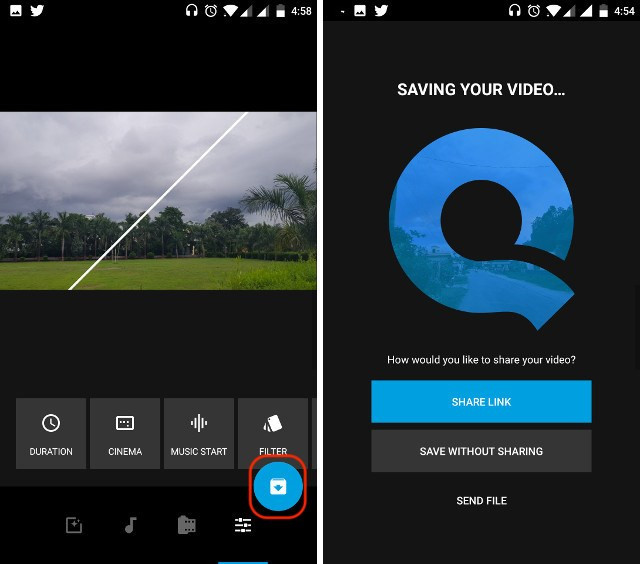 Реклама в этом разделе – эффективный способ продвижения аккаунта или услуги. Видео отображается в вертикальном формате и полноэкранно, поэтому подписчик видит только полезный контент. По истечении времени отображения на экране телефона появляется следующая история из ленты новостей. Таким образом, качественная сторис-реклама может органично вписаться в общую ленто видеоисторий, человек и не поймет, что это была реклама.
Реклама в этом разделе – эффективный способ продвижения аккаунта или услуги. Видео отображается в вертикальном формате и полноэкранно, поэтому подписчик видит только полезный контент. По истечении времени отображения на экране телефона появляется следующая история из ленты новостей. Таким образом, качественная сторис-реклама может органично вписаться в общую ленто видеоисторий, человек и не поймет, что это была реклама.
К рекламному видео можно прицепить ссылку, если аккаунт верифицирован или у него более 10000 подписчиков. Реклама в Stories преследует 7 целей: узнаваемость марки, охват, количество просмотров, конверсия, число скачиваний приложения, генерация лидов, трафик сайта.
Для публикации рекламы в сторис нужно соблюдать требования к ролику:
- mp4 или .mov., до 4 ГБ, до 15 секунд.
- Сюжет должен привлекать фолловера, быть ярким и эффективным, чтобы пользователь не пролистнул объявление.
- Привлеките внимание с первой же секунды: используйте в видео звук, но при этом версия без него тоже должна быть понятна пользователю.

- Название, логотип, ценности бренда должны быть показаны в течение первых 10 секунд ролика и быть понятными и привлекательными.
- Используйте различные приемы привлечения внимания, не накладывайте слишком много текста на видео, он должно быть емким, но кратким.
Как сохранить видео с истории Инстаграма другого человека
Сохранить видео из своих сторис не представляет труда. Нужно перейти в режим создания истории, открыть настройки в верхнем левом углу и включить функцию «Сохранять в Галерею».
Чужие сторисы сохранить сложнее. Если нужен только один кадр из видео, можно сделать скрин экрана.
Если видео нужно полностью, понадобится компьютер или ноутбук. В браузере Google Chrome нужно установить расширения Chrome IG Story – оно скачает все сториз пользователя в единый архив, или Web for Instagram, позволяющее сохранять отдельные истории.
Для установки расширений и сохранения видео следуйте инструкции:
- В браузере открыть «Настройки».

- Перейти в «Дополнительные инструменты» – «Расширения».
- Откройте Главное меню, внизу страницы кликните на «Открыть Интернет-магазин Chrome».
- Найдите и установите расширение.
- Открыть расширение можно из окна браузера.
- Понадобится ввести свои учетные данные Инстаграм.
- Найти видео можно по хештегам, геолокации или названию, или отыскать в ленте друзей нужного человека и перейти в его профиль.
- Откройте его видео и используйте значок скачивания рядом с именем пользователя.
Как видео с Ютуба добавить в Инстаграм: на Андроиде и Айфоне
Как видео с Ютуба добавить в Инстаграм на смартфонах Андроид и Айфон рассмотрим в статье. Чаще всего делятся видео в социальной сети пользователи, имеющие собственный канал на видеохостинге и планирующие привлечь новых подписчиков. Также функция будет полезна, если вы хотите поделиться роликом со своими друзьями и подписчиками в Инстаграм.
Реализовать процесс можно через сторонние программы для ПК или смартфона. Пользователю необходимо загрузить на смартфон нужный ролик с помощью софта, сохранить его и затем опубликовать на своей личной странице. Учитывайте, что в ленту можно выкладывать записи продолжительностью не более 60 секунд, если ролик идет дольше – придется использовать IGTV.
Пользователю необходимо загрузить на смартфон нужный ролик с помощью софта, сохранить его и затем опубликовать на своей личной странице. Учитывайте, что в ленту можно выкладывать записи продолжительностью не более 60 секунд, если ролик идет дольше – придется использовать IGTV.
Особенности загрузки роликов с Ютюб в Инсту
Добавить видео на страницу социальной сети Инстаграмм можно с компьютера либо смартфона, вне зависимости от выбранного способа необходимо будет скачать стороннее приложение, скачать нужную видеозапись и только после этого размещать ее на странице.
Можно обойтись без скачивания софта. Существуют онлайн-сервисы, позволяющие скачивать видеозаписи в видеохостинга с помощью веб-интерфейса. К популярным онлайн-сервисам можно отнести:
- SaveFrom.net. Откройте нужную видеозапись на Ютюб с помощью браузера на телефоне или ПК. В поисковой строке щелкните на ссылку ролика и измените ее, вставив буквы ss перед словом Youtube, щелкните на ввод.
 Откроется страница скачивания, где пользователю предварительно нужно будет выбрать формат и разрешение скачиваемого видео.
Откроется страница скачивания, где пользователю предварительно нужно будет выбрать формат и разрешение скачиваемого видео. - ClipConverter.cc. Пользователь копирует ссылку и вставляет ее в поле «URL to Download», выбирает нужное разрешение и закачивает ролик.
В сети достаточно и других сервисов, работающих по аналогичному принципу.
Добавление видео в Инстаграм
Как видео с Ютюба добавить в Инстаграм, если его продолжительность превышает 1 минуту? Придется воспользоваться специальными программами, позволяющими выполнить обрезку видео, компоновку ролика из отдельных частей. Удобнее всего использовать следующие сервисы:
- InstaVideo. Приложение позволяет создавать и заливать красивые ролики, которые можно выложить в ленте либо в сторис. В программе отсутствуют тонкие специальные настройки для видеороликов, с функционалом смогут разобраться даже новички. Распространяется бесплатно, доступны версии для Android и iOS.
- SaveDeo. Основное назначение приложения – скачивание видео с различных сайтов и дальнейшая загрузка в социальные сети без сложных манипуляций.

Как добавить ролик с Ютюб в Инстаграм
Чтобы разместить на странице понравившийся ролик с Ютюба, достаточно скачать его на смартфон или ПК и опубликовать в социальной сети под своим авторством. При необходимости в комментариях можно добавить ссылку на автора или канал, где был скачан ролик, чтобы не нарушать авторских прав.
Пошаговая инструкция
- Выберите понравившийся ролик на YouTube.
- Щелкните в любом месте окна с видео правой кнопкой мыши, нажмите на пункт «Поделиться», чтобы скопировать ссылку.
- В браузере с мобильного телефона или ПК заходим на сайт www.ru.savefrom.net, вставляем скопированную ранее ссылку в нужное поле.
- Выбираем качество и формат ролика, щелкаем на кнопку «Скачать».
Как выложить видео в Инстаграм с Ютуба на телефоне
Чтобы скачанное видео появилось на странице в социальной сети, необходимо отправить его и опубликовать. Ниже рассмотрим пошаговые инструкции на публикацию роликов через официальное приложение соцсети на Андроиде или Айфоне.
На Андроиде
- Запускаем мобильное приложение на смартфоне, в случае первого запуска авторизуемся под своим логином и паролем.
- Щелкните на значок «+» в нижней части экрана.
- В открывшемся окне перейдите в раздел «Галерея».
- Выберите из предложенного контента нужное видео.
- Щелкните на кнопку «Далее».
- При необходимости выберите фильтры, создайте обложку для видео и укоротите ролик, если он не помещается в 60 секунд. Также в верхней части экрана можно выбрать, будет показываться ролик со звуком или нет.
- Опубликуйте пост на своей странице. При необходимости в описании можно указать ссылку на канал или автора ролика.
На Айфоне
Как добавить видео с Ютуба в Инстаграм на Айфоне просто:
- С помощью магазина приложений скачайте на телефон бесплатную утилиту Workflow.
- Добавьте шаблон Download YouTube, по завершению щелкните на пункт Get Workflow.
- Найдите нужный видеоролик, выберите его и нажмите на кнопку «Поделиться».

- В открывшемся меню нажмите на пункт «Run Workflow».
Видеозапись будет загружена на смартфон и сохранена в разделе «Видеопленка». После завершения загрузки необходимо перейти в приложение социальной сети Инстаграм и опубликовать ролик. Процесс схож с публикацией ролика на Андроид.
Instagram и Facebook запустят короткие видео Reels и музыку в России — Общество
МОСКВА, 22 июня. /ТАСС/. Российские пользователи Instagram, принадлежащего компании Facebook, смогут создавать и просматривать короткие развлекательные видео в специальной вкладке Reels (англ. «ролики»), а также добавлять музыку в Stories и профиль Facebook с 23 июня, сообщили журналистам в компании.
«Начиная с 23 июня российские пользователи в Instagram и Facebook получат доступ к долгожданным музыкальным функциям — Reels и музыка. Instagram и Facebook также запускают новый музыкальный стикер в Stories, — рассказали в Instagram. Кроме того, у пользователей Facebook появится возможность добавить любимый трек в раздел «Хобби и интересы» и закрепить его в шапке профиля.
«Песня не включается автоматически. Нужно кликнуть на нее в профиле, чтобы она начала играть. Эта функция будет доступна на мобильных устройствах. Пока она недоступна на веб-версии», — отметили в социальной сети.
Как отметили в компании, Reels — это формат преимущественно для создания развлекательных, вирусных роликов, в том числе роликов-челленджей, сценок. С помощью вкладки можно будет создавать и редактировать ролики длительностью до 30 секунд, накладывать на них AR-эффекты, в том числе эффект «зеленого экрана», чтобы преобразить фон. Reels можно будет публиковать в формате Stories или поста. Пользователи смогут выбирать, хотят они поделиться ими только со своими подписчиками или с более широкой аудиторией сообщества Instagram в разделе Reels. Эту вкладку можно найти, нажав на кнопку в центре навигационной панели.
В Reels можно добавлять музыку из библиотеки приложения или выбирать ее из рекомендаций. У пользователей будет возможность создавать свое оригинальное аудио, и если их аккаунт открытый, то другие пользователи смогут использовать этот звук в своих Reels. Чтобы добавить музыку к Stories нужно будет открыть камеру в приложении, выбрать фото или видео из галереи, затем нажать на значок стикера и выбрать стикер «Музыка». С появлением стикера «Музыка» пользователи Instagram и Facebook смогут отвечать на Stories с вопросами с помощью песен.
Чтобы добавить музыку к Stories нужно будет открыть камеру в приложении, выбрать фото или видео из галереи, затем нажать на значок стикера и выбрать стикер «Музыка». С появлением стикера «Музыка» пользователи Instagram и Facebook смогут отвечать на Stories с вопросами с помощью песен.
Планы компании
В социальной сети отметили, что для добавления музыкальных опций провели долгую работу «с обширным количеством правообладателей за рубежом и в России», чтобы создать актуальную для России библиотеку музыки в социальных сетях. «Пока мы только в начале пути развития музыкальных функций и Reels в России и будем продолжать работать со всеми типами партнеров, будь то лейблы, дистрибьюторы или исполнители, чтобы определить форматы сотрудничества», — отметили в Facebook. По данным Instagram, порядка 45% всех видео, которые пользователи размещают в ленте, длятся менее 15 секунд.
Американская корпорация Facebook объявила о намерении запустить в Instagram Reels 5 августа. Сервис должен был стать конкурентом китайской сети TikTok. В США вкладка Reels появилась в ноябре 2020 года.
В США вкладка Reels появилась в ноябре 2020 года.
В новость была внесена правка (23 июня в 10:14 мск) — передается с исправлением в связи с уточнением пресс-службой компании первой цитаты, в третий абзац вносится уточнение, верно — ролики длительностью до 30 секунд
Как наложить музыку на видео в Инстаграм + 10 сервисов
Сегодняшняя статья подробно ответит на важный вопрос — как наложить музыку на видео для Инстаграм. Как не попасть в бан и избежать блокировки публикаций? Какие приложения и музыкальные композиции можно использовать? Где найти и откуда скачать лучшую музыку, защищенную авторскими правами? Обо всем этом — ниже, а в конце статьи Вас ждет особый лайфхак!
Зачем накладывать музыку на сторис и видео?
Музыка определенно делает контент более динамичным и живым. Хорошая композиция способно удержать внимание, вызвать у подписчика определенные эмоции. Вы вообще видели качественный видео-контент без музыки?
Конечно, определенны процент людей держит телефон в беззвучном режиме.
Но мы же ориентируемся на всю аудиторию.
Официальная музыка в сторис через стикер
У англоязычной части аудитории уже давно появилась возможность использовать официальные композиции из библиотеки Instagram в качестве аудио-стикеров.
В России этот формат еще недоступен. Уже сейчас пользователи могут увидеть виджет аудиостикеров непосредственно при съемке сторис.
Главная проблема в том, что снятые таким образом сторисы для ваших подписчиков будут беззвучными 🙂 Не поможет и смена IP на зарубежный, поскольку у Ваших подписчиков из России IP будет российским. Функция прикрепления аудиостикеров скорее всего будет активирована в ближайшем будущем.
Накладываем музыку для ваших постов/сторис в приложениях
Существует несколько доверенных полезных сервисов, которые помогут вашим история и постам максимально заинтересовать окружающих. Важно не забывать, что существующая политика Instagram разрешает использовать именно лицензионную музыку, не нарушающую авторских прав исполнителей и их представителей. Поэтому в обзоре не будет сомнительных приложений, использование которых может привести к ограничениям на Вашем аккаунте.
Поэтому в обзоре не будет сомнительных приложений, использование которых может привести к ограничениям на Вашем аккаунте.
InShot (приложения IOS/Android)
Один из лучших видеоредакторов, который сочетает в себе колоссальный для мобильного приложения функционал, понятный интерфейс и собственную библиотеку лицензионных композиций. Используется большим количеством пользователей уже не первый год.
Приложение доступно в Google Play и Itunes, при первой установке дается пробный период использования полного функционала, который действительно может удивить.
Интерфейс интуитивно понятен, разобраться в порядке действий очень и очень легко. Для того, чтобы добавить музыку, нажимаем на создание нового видео.
Далее выбираем пункт «Песни».
Здесь открывается библиотека исполнителей, выбираем понравившегося исполнителя и композию в списке внутри.
InShot предлагает скопировать данные об оригинальном названии и исполнителе, чтобы пользователи могли при необходимости найти песню, если она им понравится при просмотре Вашего видеоролика. Нажмите «Используйте» и музыкальный аудиоряд будет добавлен в видео, после этого можно обрезать аудиофайл по своему вкусу, отрегулировать громкость.
Нажмите «Используйте» и музыкальный аудиоряд будет добавлен в видео, после этого можно обрезать аудиофайл по своему вкусу, отрегулировать громкость.
На скриншоте ниже — неполный перечень того, на что способна данная программа: работа с изображением (корректировка цветовой гаммы, обрезка ненужных кадров), эффектами, текстовыми вставками и эмодзи. Ее можно смело порекомендовать для постоянного использования.
KineMaster (приложения IOS/Android)
Еще один мощный видеоредактор, интерфейс в нем несколько сложнее, но разобраться в нем не составит проблем. Здесь есть возможность использования хромакея, управления скоростью видео и множество других полезных функций.
В KineMaster удобно работать с видеороликами для разных платформ, при создании нового проекта приложение предлагает выбор формата:
Основное меню редактора выглядит немного более замудренным и профессиональным, нежели в InShot:
KineMaster также обладает своей музыкальной библиотекой, тут же представлены всевозможные звуковые эффекты.
VideoLeap (приложение IOS/Android)
Данный редактор имеет расширенный функционал и постоянно обновляется на платформе iOS, версия для Android позволяет добавлять только лицензионные треки из библиотеки на Вашем устройстве, что достаточно неудобно, ведь чаще всего такие композиции являются лишь условно-бесплатными.
MovAvi (приложение IOS/Android)
Приложение с приятным и понятным функционалом, небольшая часть аудиофайлов из библиотеки бесплатная, остальные приложение предложит оплатить для использования в своем видеоматериале.
Дисклеймер ясно дает понять, что весь аудиоконтент — официальный, и его использование на платформах абсолютно законно. Библиотека грамотно поделена на разделы, поэтому поиск песен заметно облегчается. Если располагаете возможностью и желанием использовать платные треки — однозначно очень хороший выбор.
Где найти лицензионную музыку для Инстаграм? ТОП способов!
Автор статьи сам использует несколько проверенных способов находить лучшую лицензионную музыку, не опасаясь за ограничения со стороны Instagram:
Библиотека InShot
В приложении реально много качественных композиций на любой вкус, за которые не придется дополнительно платить. Да и в целом, эта программа уже давно является флагманом среди редакторов видеозаписей для социальной сети Инстаграм.
Да и в целом, эта программа уже давно является флагманом среди редакторов видеозаписей для социальной сети Инстаграм.
SoundCloud + бот Телеграм
SoundCloud.com — музыкальная социальная сеть, которая публикует миллионы лицензионных композиций, доступных для использования. При поиске укажите «Лицензия > Для коммерческого использования».
Сама платформа не позволяет скачивать песни в формате Mp3 на компьютер, но есть сторонние сервисы, позволяющая быстро и просто скачать интересующую композицию. Одним из таких сервисов является бот в Телеграме SoundCloud Downloader, достаточно просто отправить боту ссылку и после этого скачать аудиофайл.
YouTube Аудио-библиотека
Сервис от Google также запрещает применять в видео музыкальное сопровождение, не защищенное авторскими правами, но при этом имеет огромную библиотеку музыкальных произведений с расширенной лицензией, данные файлы можно использовать как в личных целях, так и для коммерческого использования. Скачивать музыку с Ютуба можно с использованием сайтов и разнообразных программ.
Скачивать музыку с Ютуба можно с использованием сайтов и разнообразных программ.
Другие способы найти лицензионную музыку
Кроме вышеуказанных способов, есть еще немалое количество программ и библиотек, которыми можно воспользоваться:
- музыкальная библиотека Facebook — пара тысяч бесплатных композиций и звуковых эффектов, можно найти что-то подходящее при желании;
- StoryBeat — это приложение пока позволяет добавлять любые хитовые мелодии и Instagram пропускает такие сторисы, но как это работает, а главное — сколько по времени будет прокатывать — неизвестно;
- если Вам нужны реалистичные звуковые эффекты, как нельзя лучше подойдет библиотека звуковых дорожек от BBC, от легкого шума морского прибоя и треска костра, до грозных стихийных явлений, такой формат музыкального сопровождения обязательно привлечет подписчиков;
- прочие аудиосервисы и приложения, такие как VivaVideo, Timbeek, Vigo Video, Pic Music, Insta Video Mixer.
При публикации записей и историй, Instagram проверяет аудиоряд на предмет допустимости использования, и если трек или звуковой эффект не соответствуют общим требованиям платформы, такой контент не пройдет модерацию или будет забанен в дальнейшем. Однако есть своеобразный лайфхак, о котором было обещано рассказать в начале статьи.
Однако есть своеобразный лайфхак, о котором было обещано рассказать в начале статьи.
Лайфхак — за что Инстаграм не забанит?
Небольшой лайфхак. На данный момент инстаграм не анализирует музыку в сторис. Если пост/IGTV-видео с лицензионной музыкой будет удалено моментально, то сторис спокойно висит положенные 24 часа. Мы можем записать музыку из любого сервиса/видео с помощью, например, записи экрана. На айфон такой функционал встроен, уверен на Андроид девайсах тоже.
Включаем запись экрана и музыкальный трек, который будем добавлять в сторис. Когда запишете необходимый фрагмент или песню целиком, останавливаете запись экрана. Затем добавляете аудиодорожку из нашей записи в свою историю с помощью приложения InShot (там есть кнопка «импорт музыки из видео»).
Видео-инструкция:
Очистка Инстаграма от спама, ботов, магазинов, мертвых аккаунтов.
Подключите сервис SpamGuard и улучшите вовлечение подписчиков. Попробуйте бесплатно!
как правильно выбрать и загрузить
Автор Владимир Колосов На чтение 11 мин. Просмотров 17k. Опубликовано
Видео в Инстаграм — это новый тренд, которым пользуются не только рядовые пользователи, но и коммерческие аккаунты. Теперь Вы можете снимать, монтировать и выкладывать ролики любой длительности при условии, что примените правильный формат видео для Инстаграм, а также выходить в прямые эфиры и общаться со своими подписчиками.
Вы ведь наверняка пользуетесь Инстаграмом? Согласитесь, здорово, когда Вы можете поделиться потрясающим фото заката, забавным видео или новым селфи с друзьями и близкими прямо сейчас?
Профессиональные SMM-щики отмечают, что аккаунты, наполненные видеороликами набирают популярность быстрее и позволяют блоггерам и коммерческим аккаунтам набирать большое количество подписчиков за несколько месяцев.
Также многие блогеры и коммерческие профили зарабатывают на том, что снимают ролики на различную тематику или выкладывают рекламные ролики в своих аккаунтах.
Сегодня Вы узнаете, как выкладывать видеоролики без каких-либо ограничений и какие брать видео для Инстаграм.
Плюсы и минусы видеоконтента в ИнстаграмПользователи Инстаграм все чаще выкладывают видеоролики, нежели фотографии. И на это есть ряд причин:
- С помощью видео Вы можете показать свой товар или услугу во всей красе, познакомить пользователей с Вашим бизнесом максимально близко.
- Видеоконтент позволяет эффективно закрывать возражения.
- Посты с видео набирают больше просмотров, лайков и сохранений, чем аналогичные посты с фотографиями.
- Пользователи охотнее верят видеоотзывам, чем отзывам, которые написаны текстом или выложены в формате фото.
- Большую популярность завоевывают видеоответы в сториз: так Вы можете продемонстрировать подписчикам Вашу экспертность.

- Видео привносят разнообразие в контент-план: можно выкладывать серьёзные ролики, а также заказывать забавные вайны у блогеров, это популярно и имеет хороший отклик у аудитории Инстаграм.
А как же сложности в использовании видео в Инстаграм? Есть ли они? Давайте посмотрим:
- Прежде чем снимать видео, необходимо продумать тематику и сюжет.
- Видео должно быть качественным: с хорошей картинкой и звуком. В нём должен присутствовать интересный сюжет. Ну и видео должно нести пользу для Вашей целевой аудитории.
- Чтобы загрузить ролик, необходимо выбрать подходящий формат.
Если Вы сняли видеоролик на телефон, то проблем с его публикацией возникнуть не должно. Однако современные пользователи стремятся снимать качественный контент, то есть фото и видео хорошего качества, используя профессиональную технику. В таком случае Инстаграм может отказаться осуществлять публикацию из-за проблем с форматом видеоролика.
Для начала поговорим о загрузке видео в основную ленту: сколько должно длиться видео и каким должно быть разрешение.
Для ролика в горизонтальном виде действуют следующие требования:
- размер от 600*315 пикселей;
- оптимальное соотношение сторон 1,9 к 1;
- выбор формата остаётся на Ваше усмотрение;
- максимальный размер ролика не должен превышать 4 Гб;
- продолжительность видео не больше минуты.
Для ролика в квадратном виде:
- размер от 600*600 пикселей;
- соотношение сторон 1 к 1;
- выбор формата остаётся на Ваше усмотрение;
- максимальный размер ролика не должен превышать 4 гб;
- продолжительность видео не больше минуты.
Для видео в вертикальном виде:
- размер составляет от 600*750 пикселей;
- соотношение сторон составляет 4:5;
- выбор формата остаётся на Ваше усмотрение;
- максимальный размер ролика не должен превышать 4 Гб;
- продолжительность видео не больше минуты.

Пользователи Инстаграм любят качественный контент, поэтому важно следить за параметрами публикуемого ролика. Улучшить качество видео для Инстаграм можно. Достаточно вести съёмку в более высоком разрешении.
Советуем выбирать для видео в Инстаграм кодек Н.264. Это поможет сохранить высокое качество, а размер файла останется небольшим.
При выборе вертикального формата для видео помните, что он не совсем подходит для Инстаграм.
Почему?
Пользователям не совсем удобно ставить заветные лайки или оставлять комментарии, так как такой видеоролик занимает почти весь экран мобильного устройства или планшета пользователя.
Подытожим. Минимальное разрешение для горизонтальных видеороликов — 600*315 пикселей, для квадратных — 600*600, для вертикальных — 600*750. Максимальное разрешение видеороликов для Инстаграм составляет 1080p.
Для сторизПользователи этой всемирно популярной сети обожают короткие ролики в сториз Инстаграм. Какие же требования актуальны для них?
Какие же требования актуальны для них?
- только вертикальный формат видео с соотношением сторон 9:16;
- максимальный размер ролика не превышает 4 Гб;
- длительность видео не превышает 15 секунд, однако сейчас Вы можете загрузить видео любой длины в сториз, оно будет автоматически разделено на короткие пятнадцатисекундные ролики;
- разрешение составляет от 600*1067 до 1080*1920 пикселей.
Для IGTV
В 2018 году Инстаграм представил новый сервис — IGTV. В нём крупные коммерческие аккаунты могут публиковать видеоролики длиной до 60-ти минут, а обычные профили могут выкладывать ролики длиной до 10-ти минут.
- Подходит любой формат видео: вертикальный, горизонтальный и квадратный.
- Разрешение составляет от 600*1067 до 1080*1920 пикселей.
Также этот сервис позволяет загружать видео с компьютера.
Как загрузить видео в инстаграм?Инстаграм поддерживает практически все форматы видео, снятые на мобильные телефоны, планшеты, фото и видеокамеры. Если Вы снимаете видео на профессиональные камеры, то внимательно изучите все параметры и характеристики видео, чтобы не возникло проблем при загрузке и не произошла потеря качества ролика. Выбирая правильный формат, Вы сможете добавить больше видео и порадовать своих подписчиков.
Откуда же взять информацию о форматах видеороликов? А подойдет ли Ваш формат?
Смотрите список ниже.
Как загрузить видео с телефона для лентыЧтобы загрузить видео с телефона в основную ленту Инстаграм, нажмите на квадратик в центре экрана и далее следуйте инструкциям.
При загрузке видео Вы можете отредактировать его, выбрать обложку, убрать звук, наложить фильтр, добавить геоточку, отметить людей и поделиться им не только в Инстаграм, но и в других социальных сетях.
Нажимаем на квадратик внизу в центре экрана.
Выбираем в галерее нужное видео.
Редактируем и добавляем фильтр.
Добавляем подпись, выбираем локацию. Также можно выбрать сервисы, где ещё Вы хотите опубликовать видео.
Как загрузить видео с телефона для сторизЧтобы загрузить видео в сториз, нажмите на значок камеры в верхнем правом углу и выберите видео в галерее. Если видео длится дольше 15-ти секунд, оно будет автоматически разделено на отрезки. Далее Вы можете выбрать фильтр, добавить геометку, отметить друзей, добавить забавный рисунок, гифку или добавить подпись к видео.
Заходим в ленту и нажимаем на значок камеры в левом верхнем углу.
У Вас откроется камера, чтобы снять видео. Можно либо снять ролик, либо нажать на значок галереи с левом нижнем углу.
Далее выбираем в галерее готовый видеоролик.
Теперь можно добавить стикеры и различные эффекты.
Далее нажимаем «Ваша история» и видео появится в Ваших сториз.
Как загрузить видео с телефона для igtvЧтобы загрузить видео в igtv, необходимо скачать одноимённое приложение. Заходите в свой профиль, нажимаете значок плюс и выбираете видео из галереи. Затем выбираете обложку и редактируете название видео.
Как загрузить видео с компьютераЧаще всего пользователи делятся видеороликами в Инстаграм при помощи мобильных устройств или планшетов, именно для них и создавался Инстаграм. Загрузить ролик с компьютера пока нельзя. Чтобы это сделать, Вам понадобятся специальные приложения, программы или сайты. Поговорим о том, как загружать видео с компьютера в основную ленту, сториз и igtv.
Например, попробуйте сайт https://smmplanner.com/
С помощью этого сервиса можно не только загружать фото и видео в Инстаграм, но и настраивать время постинга, а также делать так называемый кросс-постинг.
Также попробуйте сайт https://publbox.com/. Зайдите на него и пройдите регистрацию.
Этот сервис платный, однако Вы можете попробовать загрузить видео и оценить его функционал в течение первой недели.
На этом сайте выбираете нужную площадку — Инстаграм, заходите в свой профиль. Далее нажимаете кнопку «создать первую публикацию», выбирайте «видео», выбираете нужный файл и начинаете процесс загрузки.
К видео можно добавить подпись. А затем Вы можете либо сразу опубликовать видеоролик, либо отложить его, указав нужное для публикации время.
Еще один вариант: программа Gramblr.
Она была создана специально для работы с Инстаграм с компьютера. Эта программа подойдет как для системы Windows, так и для Mac.
После скачивания программы, откройте ее. Далее следует пройти регистрацию, после этого Вы попадете сразу же в свой Инстаграм-аккаунт.
Далее нажмите на большой квадратик в самом центре экрана и выберите нужный файл для загрузки.
После загрузки видео можете выбрать размер ролика, фото обложки, затем можно добавить текст к видео.
Эта программа также позволит выбрать время публикации: можно опубликовать ролик сразу, а можно сделать отложенный постинг.
И еще один вариант для публикации видео с компьютера — программы-эмуляторы. Такие программы позволят работать в Инстаграм с компьютера так, как будто Вы сидите в телефоне.
Рассмотрим на примере Bluestacks.
Итак, Вы скачали программу, установили её и зашли. Теперь зайдите в раздел настроек.
В настройках найдите раздел с аккаунтами, там выберите «Добавить аккаунт», а затем «Аккаунт Гугл» или же Ваш существующий аккаунт.
Затем в строке поиска введите Инстаграм и нажмите «Поиск». Устанавливаем Инстаграм. После установки открываем его. Интерфейс будет полностью совпадать с интерфейсом Инстаграма на мобильном устройстве. Видео можно загрузить так же, как и и с телефона.
Теперь открываете Инстаграм и делаете всё то же, что и для версии на мобильном устройстве.
Вместо BlueStacks Вы можете попробовать AMNDY, Genymotion, Nox и другие программы.
В каких программах можно быстро и удобно отредактировать видео?Советуем попробовать следующие программы:
- Video Splitter — это приложение с простым и понятным интерфейсом поможет быстро и красиво обрезать видео как для публикации в ленте, так и для клипов в сториз.
- YouCut — это приложение удобно тем, что там нет встроенных покупок, навязчивых рекламных объявлений и водяных знаков. В нём Вы можете не только нарезать видео для Инстаграм, но и монтировать ролики для публикации на канале YouTube.
- Рекомендуем попробовать программу VideoShow. Её можно скачать и установить на мобильное устройство с системой андроид. В ней Вы сможете быстро и легко создать видеоролик или отредактировать видео, которое есть.
- Популярный видеоредактор Inshot. Мощный редактор фото и видео. Вы можете скорректировать видео, а также добавить в него музыку.
Чаще всего пользователи сталкиваются с тем, что формат видео не подходит для Инстаграм.
Что же делать в таком случае?
Предлагаем решение!
Если формат Вашего видеоролика не подходит для Инстаграм, не стоит расстраиваться. Внимательно читайте инструкцию ниже.
Для того, чтобы изменить формат видео, Вам понадобится конвертер. Можно найти онлайн-конвертер в интернете или же скачать приложение на телефон.
Рассмотрим, как изменить формат видео в Online Video Converter.
Зайдите в конвертер и загрузите видео, которое необходимо изменить.
Далее выберите подходящий формат для видеоролика. Какие форматы подходят для Инстаграм, Вы уже знаете. Нажмите кнопку «Начать». Затем нажмите кнопку «Загрузить», чтобы скачать видео на устройство. Теперь видеоролик можно опубликовать в Вашем аккаунте.
Как избежать потери качества видео в Инстаграм?Чтобы видео не потеряло свое качество при загрузке в Инстаграм, советуем учитывать следующие параметры:
Характеристики | Рекомендованные | Доступные |
Соотношение сторон: | 1:1 | 1:1 / 1.9:1 / 4:5 |
Формат контейнера: | .mp4. | Полный список форматов смотрите выше в статье |
Размер файла: | — | 1.75 ГБ |
Длительность: | — | 60 сек. |
Разрешение: | Минимальные разрешения: 600×315 px (1.91:1 пейзаж) / 600×600 px (квадрат 1:1) / 600×750 пикселей (вертикальная ориентация 4:5) | |
Частота смены кадров: | — | до 30 кадров/с |
Битрейт: | Файл битрейта не имеет ограничений при использовании двухпроходного кодирования, если размер файла не превышает 1 ГБ. В противном случае — 8 мегабит в секунду для 1080p и 4 мегабита в секунду для 720p | |
Видеокодеки: | H.264 | H.264, VP8 |
Видео: | Стандарт сжатия видео H.264, предпочтителен высокий профиль, пиксели широкоформатного кадра, фиксированная частота смены кадров, прогрессивная развёртка | |
Аудиокодеки: | AAC | AAC, Vorbis |
Аудио: | Стерео, формат сжатия AAC, 128 кбит/с + предпочитаемое | |
Миниатюра: | Соотношение сторон миниатюры: должно совпадать с соотношением сторон видео. Изображение должно содержать не более 20% текста. | — |
Текст описания: | 125 символов | 2200 символов |
Скорость передачи данных: | Неограниченная, если вы используете двухпроходное кодирование и ваш файл не превышает 1 Гб. В противном случае — 8 Мбит/с для 1080p и 4 Мбит/с для 720p. | |
Видеоролики в Инстаграм можно загружать в основную ленту, в сториз или новый сервис igtv. Исходя из того куда Вы хотите загрузить ролик, следует выбирать формат, длительность и другие параметры видео.
Видеоролики можно загружать с телефона или компьютера. С загрузкой видеоролика с мобильных устройств вопросов не возникнет. А для того, чтобы загрузить видео с компьютера Вам понадобятся специальные программы или же следует использовать сайты для постинга в социальных сетях.
Соблюдайте все параметры, выкладывайте видео в Инстаграм с телефона или планшета, делитесь эмоциями и воспоминаниями с подписчиками!
Понравилась статья «Формат видео для инстаграм: как правильно выбрать и загрузить в аккаунт»? Оставьте ваш комментарий и поделитесь статьёй с друзьями.
Запишись на обучение удаленной профессии «Контент-менеджер сайтов на WordPress»
Контент-менеджер — это специалист, который наполняет сайты. Более 30 млн. предпринимателей и блоггеров по всему миру уже используют возможности интернета, чтобы собирать трафик и зарабатывать на нем. За 2 последних года количество запросов «контент менеджер» увеличилось в 6,0 раз. Спрос на удалённых специалистов растёт. Контент-менеджер — востребованная и высокооплачиваемая профессия.
Хотите получить востребованную интернет-профессию, работать и жить где угодно, покончить с финансовым рабством, уделять больше времени родным и друзьям, наконец-то отдать детей в престижную школу, переехать в хороший район, планировать отдых тогда, когда вы сами этого хотите, путешествовать и открывать новые страны и города? Приходите на курс «Контент-менеджер сайтов на WordPress«!
Получить востребованную профессию
Ещё больше интересных статей здесь: https://seostayer.ru/
До новых встреч!
Публикую очередной кроссворд! Попробуйте разгадать. 🙂 Правила здесь.
Вам может быть интересно:Как публиковать видео в Instagram тремя разными способами
- Публиковать видео в Instagram легко тремя способами.
- Вы можете публиковать видео в своей ленте или в своей истории, а также можете отправлять видео в частном порядке через прямое сообщение.
- В любом случае у вас будет возможность опубликовать существующее видео из своей библиотеки или записать новое с помощью приложения Instagram.
- Посетите домашнюю страницу Business Insider, чтобы узнать больше.
Хотя фотографии — отличный способ запечатлеть конкретный момент, видео лучше показывают движение, процесс создания чего-либо или захват событий, в которых звук играет важную роль.
Помимо фотографий, Instagram хорошо подходит для обмена видеоконтентом.
Вы можете публиковать записанные моменты в своей ленте и историях, а Instagram также позволяет вам в частном порядке отправлять видео друзьям через прямое сообщение.
Вот как сделать все три.
Ознакомьтесь с продуктами, упомянутыми в этой статье:iPhone 11 (от 699 долларов США по лучшей цене)
Samsung Galaxy S10 (от 899 долларов США.99 в Best Buy)
Как разместить видео в Instagram в виде сообщения1. Откройте приложение Instagram на своем iPhone или телефоне Android.
2. Коснитесь значка «+» внизу по центру экрана.
3. Вы можете выбрать предварительно записанное видео из своей библиотеки или сразу же снять видео для публикации. В первом случае нажмите «Библиотека» внизу экрана, а затем нажмите на видео, которое хотите опубликовать.Для последнего нажмите «Видео», затем нажмите на кружок в нижней части экрана, чтобы записать.
Выберите существующее видео из своей библиотеки или запишите новое, чтобы опубликовать его в своей ленте. Кристина Ляо / Business Insider4. Нажмите «Далее» в правом верхнем углу экрана.
5 . Вы попадете на экран, где сможете редактировать видео. После внесения любых желаемых изменений снова нажмите «Далее».
6. Теперь вы попадете на экран, где вы можете добавить подпись, выбрать местоположение, отметить людей и одновременно опубликовать видео в другой социальной сети. Заполнив необходимые поля, нажмите «Поделиться», чтобы опубликовать видео в своей ленте.
Как разместить видео в Instagram в свою историю1. Откройте приложение Instagram.
2. Проведите пальцем вправо из любого места в ленте или коснитесь значка камеры в верхнем левом углу экрана.
3. Теперь на экране будет отображаться изображение с камеры. Нажмите на белый кружок внизу экрана, чтобы начать запись видео. Или же проведите пальцем вверх по экрану, чтобы открыть свою библиотеку, где вы можете выбрать предварительно записанное видео для публикации.
Проведите пальцем вверх, чтобы выбрать видео из своей библиотеки.Кристина Ляо / Business Insider4. После того, как вы записали видео непосредственно из приложения или выбрали видео из своей библиотеки, нажмите «Отправить>» в правом нижнем углу экрана.
5. На экране «Поделиться» у вас будет возможность опубликовать видео в своей истории, чтобы его увидели все ваши подписчики, а если у вас есть общедоступный профиль, для всех, кто столкнется с вашей учетной записью.Вы также можете поделиться им с указанным списком «Близких друзей». Нажмите «Поделиться» или «Отправить», чтобы выбрать, кому и кому вы хотите отправить видео.
6. Нажмите «Готово» в нижней части экрана.
Как отправить видео в прямом сообщении в Instagram1. Откройте приложение Instagram.
2. Чтобы получить доступ к личным сообщениям, проведите пальцем влево из любого места в ленте или коснитесь значка бумажного самолетика в правом верхнем углу экрана.
3. Найдите человека, которому вы хотите отправить прямое сообщение, нажав на значок карандаша в правом верхнем углу экрана, выбрав его из существующего списка сообщений или с помощью панели «Поиск» на в верхней части экрана.
4. Откроется экран чата. Коснитесь значка камеры в нижнем левом углу, чтобы начать запись видео прямо из приложения, или значка фотографии в правом нижнем углу, чтобы выбрать предварительно записанное видео из вашей библиотеки.
У вас есть возможность записать новое видео или отправить существующее в прямом сообщении.Кристина Ляо / Business Insider5. Если вы снимаете видео прямо из приложения для отправки кому-либо, его фотография профиля появится в нижней части экрана над словами «Отправить», как только вы закончите запись. Нажмите на фото профиля человека. Если вы выбираете видео из своей библиотеки, нажмите на видео, которое вы хотите отправить, а затем нажмите «Отправить».«
После того, как вы закончите запись видео, нажмите на кружок с изображением профиля получателя, чтобы отправить его им. Кристина Ляо / Business InsiderКак опубликовать видео в Instagram
Instagram, возможно, начинался как платформа для обмена фотографиями, но видео в приложении более распространены, чем когда-либо.
Если ваша стратегия в социальных сетях больше основана на изображениях, было бы неплохо разделить ленту одним или двумя видео. Публикуете ли вы клип для своих подписчиков, чтобы они комментировали его, или делитесь прямой трансляцией ваших историй, видеоконтент — отличный способ заинтересовать подписчиков.
Из этого руководства вы узнаете не только, как поделиться видео в Instagram, но и как опубликовать его в IGTV, добавить музыку к видео в Instagram и многое другое.
Как поделиться длинным видео в Instagram
Когда Instagram впервые запустил обмен видео на платформе в 2013 году, продолжительность видео была ограничена 15 секундами.Излишне говорить, что первое, что хотели пользователи, — это более длинные видео.
Instagram все больше увеличивает максимальную длину видео, предоставляя пользователям больше возможностей для создания длинных видео.
Вам нужно больше места для видео на вашем iPhone?
Не секрет, что видео занимают много места. Позвольте Gemini Photos удалить ненужные фотографии и видео, чтобы у вас было больше места для новых видео в Instagram.
Скачать в App StoreКак долго видео может быть в Instagram?
Несмотря на то, что существует больше возможностей, чем когда-либо, когда дело доходит до загрузки видео в Instagram, требования к длине зависят от того, где и как вы хотите им поделиться.
Вот какой длины могут быть разные видео в Instagram:
- Видео, размещаемые в вашей ленте, могут длиться от 3 до 60 секунд.
- Видео, добавляемые в вашу историю, могут длиться до 15 секунд на клип истории.Однако вы можете опубликовать столько 15-секундных клипов, сколько хотите, чтобы создать более длинный видеоролик.
- Видео, размещаемые в IGTV, могут длиться до 10 минут. Однако некоторые проверенные аккаунты могут публиковать видео продолжительностью до одного часа.
- Видео в Instagram в реальном времени могут длиться до часа.
- Видеореклама в Instagram, размещенная в вашем фиде, также длится от 3 до 60 секунд.
- Видеореклама в Instagram, размещенная в вашей истории, длится 15 секунд и содержит максимум 3 клипа.
Как разместить длинное видео в Instagram Feed
Если вам мало минутного видео, есть хорошие новости: вы можете обойти требования Instagram к продолжительности с помощью простого трюка.Используя функцию публикации в карусели, которая позволяет вам делиться до 10 фотографиями или видео, которые ваши подписчики могут легко пролистывать, вы можете делиться видео продолжительностью до 10 минут.
Вот как разместить длинное видео в ленте:
- Разбейте видео на 10 или меньше отдельных клипов продолжительностью менее минуты каждый. Вы можете сделать это с помощью функции редактирования в Фотопленке вашего iPhone.
- Сохраните каждый раздел как отдельный новый клип.
- Откройте Instagram.
- Нажмите кнопку + внизу по центру экрана, чтобы добавить новую публикацию.
- Нажмите «Выбрать несколько», чтобы открыть функцию «Карусель».
- Выберите все клипы и убедитесь, что они расположены в правильном порядке.
- При желании примените фильтр.
- Напишите подпись, введите данные и нажмите «Поделиться».
Единственным недостатком этого взлома Instagram является то, что ваше видео не будет воспроизводиться непрерывно. Людям придется пролистывать один клип, чтобы перейти к следующему.Но до тех пор, пока Instagram не разрешит видеоролики продолжительностью более минуты, этого придется делать.
Как загрузить 2-минутное видео или дольше на IGTV
Несмотря на то, что видео-каналы по-прежнему популярны, многие пользователи обращаются к новейшей функции Instagram для публикации длинных трансляций. Впервые представленный в 2018 году, IGTV был попыткой Instagram предложить своим пользователям платформу для длинных видео.
Как указано выше, для большинства людей максимальная продолжительность загрузки видео составляет 10 минут. Однако аккаунты с более широкой аудиторией могут публиковать видео продолжительностью до часа.Вы можете поделиться видео на вкладке IGTV в приложении Instagram или загрузить их в отдельное приложение IGTV.
Вот как загрузить видео на IGTV через приложение Instagram:
- Откройте Instagram.
- Нажмите значок увеличительного стекла в нижней части экрана.
- Нажмите IGTV в верхнем левом углу экрана.
- Нажмите символ + в правом верхнем углу экрана.
- Найдите видео, которое вы хотите загрузить. Помните, что он должен длиться не менее одной минуты.
- Нажмите Далее в правом верхнем углу экрана.
- Выберите чехол для себя.
- Нажмите Далее в правом верхнем углу экрана.
- Заполните данные.
- Нажмите Post в правом верхнем углу экрана.
Как разместить видео с YouTube в Instagram
Несмотря на то, что платформам социальных сетей понравилось бы, если бы их пользователи оставались лояльными и никогда не использовали другие услуги, это вряд ли когда-либо случится. Иногда у вас есть видео, загруженное на YouTube, которое вы также хотите опубликовать в Instagram.
К счастью, делиться видео с YouTube в Instagram очень просто — и есть несколько способов сделать это.
Как скачать видео и опубликовать в Instagram
Самый простой способ поделиться видео с YouTube в Instagram — сначала загрузить видео с YouTube. Для этого вам необходимо установить приложение, которое может загружать видео с YouTube, которыми вы можете поделиться.
Для этого урока мы использовали Video Saver. Его можно бесплатно скачать в App Store.
Вот как загрузить видео с YouTube на iPhone с помощью Video Saver:
- Откройте приложение.
- Выберите Добавить видео.
- Выберите Интернет.
- Скопируйте и вставьте URL-адрес видео YouTube, которое вы хотите загрузить.
- Нажмите Go.
- Выберите Загрузить.
- Нажмите «Мое видео» в нижнем левом углу экрана.
- Нажмите три вертикальные точки рядом с недавно загруженным видео.
- Выберите «Сохранить в фотопленку».
Если ваше видео длиннее одной минуты, вам придется либо отредактировать его, либо разбить на не более 10 одноминутных клипов для упомянутого выше хака «Карусель».Оба эти шага можно выполнить в Camera Roll вашего iPhone. После того, как он будет отредактирован и готов к работе, все, что вам нужно сделать, это опубликовать его.
Излишне говорить, что было бы неэтично и противоречить Условиям использования Instagram публиковать чужие видео без их законного согласия. Вы должны публиковать только те видео, которые принадлежат вам или которые вы получили от создателя разрешение на публикацию.
Как поделиться видео с YouTube в Instagram с помощью Tube2Gram
Еще один способ добавить видео с YouTube в Instagram — это перейти на рабочий стол и использовать Tube2Gram, бесплатный сервис, созданный именно для этой цели.Вы также можете использовать его для публикации видео с YouTube в Twitter.
Вот как использовать Tube2Gram:
- Откройте предпочтительный браузер на рабочем столе.
- Перейдите на YouTube и найдите видео, которое хотите загрузить.
- Скопируйте URL.
- Открытая туба2Грамм.
- Выберите «Опубликовать с YouTube в Instagram».
- Вставьте URL видео.
- Нажмите «Начать загрузку».
После загрузки видео вы можете отредактировать его, отправить на свой iPhone и опубликовать в Instagram.
Как добавить ссылку на YouTube в Instagram Story
Вы можете поделиться ссылкой YouTube на свою историю в Instagram, используя функцию смахивания вверх в приложении. Однако эта функция в настоящее время доступна только для учетных записей, у которых есть не менее 10 000 подписчиков.
Если у вас еще нет такого количества подписчиков, тогда лучше всего делиться видео YouTube с помощью двух упомянутых ранее вариантов.
Как разместить видео с музыкой в Instagram
Хотя есть множество способов проявить творческий подход к своим видео в Instagram, и один из самых популярных способов сделать это — добавить музыку.
Добавить музыку к видео, которое вы публикуете в Instagram, относительно просто. Однако важно знать законы об авторском праве. Если вы загружаете видео с музыкой, защищенной авторским правом, Instagram может либо удалить публикацию, либо не разрешить вам ее загружать.
Лучший способ избежать этого сценария — указать музыканта в своем сообщении или использовать только музыку без авторских прав. Epidemic Sound — отличное место для поиска музыки без авторских прав, которую вы можете добавить к своему видео, не беспокоясь о каких-либо юридических проблемах.
Как добавить музыку к видеопосту в Instagram
В настоящее время вы не можете добавлять музыку к видеопосту в самом приложении Instagram. Единственный способ сделать это — добавить музыку вне приложения перед публикацией. Самый простой способ сделать это — использовать стороннее приложение, и в этом руководстве мы будем использовать Lomotif.
Доступное бесплатно в App Store, это приложение для редактирования видео позволяет вам выбирать из миллионов песен, чтобы найти музыку для ваших клипов в Instagram.
Вот как добавить музыку к видео в Instagram через Lomotif:
- Откройте приложение Lomotif.
- Нажмите кнопку + в нижней центральной части экрана.
- Выбрать библиотеку.
- Найдите видео, которое вы хотите использовать.
- Нажмите галочку в правом верхнем углу экрана.
- Найдите или прокрутите список доступных музыкальных опций, пока не найдете ту, которую хотите использовать.
- Нажмите галочку в правом верхнем углу экрана.
- Измените соотношение сторон и укажите, какую часть песни вы хотите использовать.
- Когда вы закончите, нажмите кнопку сохранения в правом верхнем углу экрана.
- Выберите Да.
- Выберите значок Instagram.
- Выберите Поделиться.
Вы также можете выбрать Готово и самостоятельно опубликовать видео в приложении Instagram. Lomotif автоматически сохраняет ваши отредактированные видео в папку «Фотопленка».
Как разместить видео с музыкой в Instagram Story
Опубликовать видео с музыкой в Instagram Story намного проще, потому что это можно сделать в приложении Instagram.
Вот как добавить музыку в свою историю в Instagram:
- Откройте Instagram.
- Нажмите кнопку камеры в верхнем левом углу экрана.
- Запишите новое видео или проведите пальцем вверх, чтобы найти видео, которое вы хотите добавить в свою историю.
- Нажмите кнопку звука в верхней части экрана, чтобы отключить звук видео.
- Нажмите кнопку с наклейкой в верхней части экрана.
- Выберите «Музыка».
- Прокрутите или найдите песню, которую хотите добавить.
- Отрегулируйте песню в соответствии с клипом, который вы хотите использовать.
- Отрегулируйте значок музыки, который вы хотите отображать в истории, коснувшись самого значка.
- Выберите Готово.
- Переместите значок музыки в желаемое место на странице.
- Нажмите «Далее»
- Выберите «Поделиться», чтобы добавить его в свою историю.
Поскольку стикер, отображаемый в вашей Истории, четко отображает имя исполнителя, вам не нужно беспокоиться о нарушении авторских прав при публикации.
Хотя Instagram всегда будет известен как приложение для обмена фотографиями, популярность видеопостов растет. Это не только отличный способ разбить вашу домашнюю страницу и дать вашим подписчикам другой контент, но и размять ваши творческие мускулы.
Независимо от того, новичок вы или профессионал, вы всегда можете добавить больше видео в свой Instagram.
Как загрузить свои видео в Instagram с ПК и мобильного телефона
Будь то IGTV, Reels, Live или прямо в ленте, вот как вы можете загрузить свои профессионально отредактированные видео в Instagram.
Не секрет, что Instagram — одна из самых широко используемых социальных сетей в мире. Нетрудно понять, почему, есть несколько разных способов делиться контентом и создавать его в одном приложении.Итак, давайте поговорим о том, что предлагается, и о том, как вы можете использовать это самостоятельно с тем, что у вас есть в наличии.
Как долго могут быть видео в Instagram?
Видео из Instagram, которые вы публикуете в своей ленте, могут иметь длину от трех до шестидесяти секунд. В Instagram нет официального ограничения на размер файла, но мы рекомендуем сохранять размер видеофайла от 50 до 150 МБ. Предпочтительный формат видео — MP4. (Кодек H.264 и аудио AAC) Максимальная поддерживаемая частота кадров составляет тридцать кадров в секунду.
Битрейт видео зависит от вас, опять же, если все видео занимает от 50 до 150 МБ. Обратите внимание, что Instagram, вероятно, снизит битрейт видео примерно до 3,5 Мбит / с после того, как вы разместите видео. Мои рекомендации по битрейту для загрузки видео в Instagram — это постоянное кодирование битрейта (CBR) со скоростью 10 Мбит / с. Загрузка с таким битрейтом должна помочь уменьшить видимое сжатие из Instagram.
Разрешение и качество видео в Instagram
Instagram также не имеет официального ограничения разрешения видео.Однако платформа уменьшает масштаб всех видео до ширины 1080 пикселей. Вам действительно решать, хотите ли вы загрузить видео с предварительно заданным размером в 1080 пикселей или загрузить видео большего размера, например, 1920 пикселей или даже 4K. (Некоторые пользователи Instagram клянутся, загружая видео 4K, чтобы получить лучшее качество со сжатием, поэтому вы можете проверить это на своих собственных видео, чтобы сравнить результаты.)
Вы также можете загружать изображения с различными соотношениями сторон, например:
- Квадратное соотношение сторон 1: 1 — стандартный квадратный формат в ленте Instagram
- 1.91: 1 Пейзаж Соотношение сторон — аналогично широкоэкранному формату 16: 9
- 4: 5 Портретное соотношение сторон — формат немного выше, чем стандартный квадрат
Многие создатели контента предпочитают портретное соотношение сторон 4: 5 (ширина 864 пикселей на высоту 1080 пикселей), потому что оно занимает больше всего экранного пространства в ленте Instagram. Увеличенное изображение также помогает воспринимать качество видео.
Катушки
Instagram Reels — последняя и самая популярная функция приложения.Думайте об этом как об их собственной версии TikTok. Вы можете записывать, редактировать и добавлять эффекты к своему видео прямо в приложении. Это фантастическое дополнение к уже растущей платформе. В настоящее время вы не можете загружать «катушку» со своего компьютера, поэтому вы можете использовать эту функцию только на своем телефоне.
Идея проста. Записывайте небольшие клипы в приложении, а затем добавляйте музыку, стикеры, наложения и заголовки, чтобы сделать все, что захотите, за тридцать секунд.
Готовимся к работе
Публикация в Instagram — это простой и понятный процесс.Перейдя к знаку «плюс» в нижней части экрана, как и при обычной загрузке, вы найдете возможность перейти в режим «Прямая трансляция».
Одна из новых функций Instagram позволяет другим пользователям или «друзьям» присоединиться к вашей прямой трансляции. Вы можете использовать это для интервью или бесед, которые будут смотреть ваши подписчики. Вы также можете озаглавить прямую трансляцию, чтобы ваша аудитория знала, во что они ввязываются, прежде чем они настроятся.
Так вы можете жить на своем компьютере? Да! Но сначала вам нужно будет скачать два приложения.Первый называется Желтая утка. После загрузки этого бесплатного программного обеспечения оно по сути создает URL-адрес RTMP, который вы можете ввести в свое программное обеспечение для кодирования, в данном случае OBS. Также скачайте OBS, если вы еще этого не сделали. На самом деле, этот процесс так же прост, как войти в свою учетную запись Instagram в Yellow Duck, затем взять этот URL-адрес RTMP и скопировать и вставить в OBS. Это позволит вам использовать свой ноутбук или веб-камеру для потоковой передачи с вашего компьютера прямо в Instagram!
IGTV
IGTV — это функция длинного контента Instagrams.Здесь вы разместите отредактированное видео продолжительностью более шестидесяти секунд. Так что, если вы используете свой телефон, вы можете загружать прямо на IGTV. Однако, если вы работаете с файлом на рабочем столе, вот что вы можете ожидать в интерфейсе Instagram.
Это довольно стандартно. Вы можете добавить заголовок, описание, а также изображение обложки. Как вы увидите в списке требований, который я включил ниже, если вы планируете загружать более длинный контент, вам нужно будет сделать это с компьютера, а не на телефоне.
Требования для загрузки IGTV
- Видео должно длиться не менее одной минуты
- Максимальная продолжительность загрузки на мобильное устройство составляет пятнадцать минут
- Максимальная продолжительность загрузки на компьютер — шестьдесят минут
- Видео должны быть в формате MP4
- Вертикальные видео должны иметь соотношение сторон 9:16
- Горизонтальные видео должны иметь соотношение сторон 16: 9
- Минимальное разрешение 720p
- Минимальная частота кадров 30 кадров в секунду
- Рекомендуемый размер обложек — 420 на 654 пикселей (или 1: 1.Соотношение 55).
Щелкните здесь, чтобы просмотреть подробный список требований Instagram.
Истории в Instagram
Несколько небольших заметок, если вы загружаете отредактированные видео в Instagram Stories:
Соотношение сторон Instagram Stories составляет 9:16 (ширина 1080 пикселей на высоту 1920 пикселей). Видео, загруженные в Instagram Stories, автоматически разбиваются на пятнадцатисекундные разделы при воспроизведении зрителями, и между каждым разделом будет небольшая пауза.
Если вы хотите загружать истории со своего компьютера, на данный момент это можно сделать только через сторонние приложения. Эти приложения являются как платными, так и бесплатными, и в первую очередь они предназначены для планирования и управления вашей учетной записью. Обязательно ознакомьтесь с их функциями, чтобы убедиться, что у них есть все, что вам нужно, прежде чем отдавать им свои деньги.
Сторонние приложения для загрузки и планирования:
Как загрузить видео в Instagram из приложения
Чтобы загрузить отредактированное видео через приложение Instagram, вам сначала необходимо перенести видео на мобильное устройство.Приложение Dropbox — самый простой бесплатный метод, доступный как для пользователей ПК, так и для Mac. Кроме того, пользователи Mac также могут использовать функцию AirDrop для передачи файлов между устройствами iOS.
Сначала создайте бесплатную учетную запись Dropbox (если у вас ее еще нет), а затем загрузите отредактированное видео в свою онлайн-папку Dropbox. Вы можете сделать это, загрузив файл прямо на веб-сайт или установив настольное приложение Dropbox на свой компьютер. Настольное приложение — это просто папка с файлами, которая автоматически загружает весь контент, добавленный на платформу Dropbox.Просто перетащите видеофайл, чтобы начать передачу. Dropbox уведомит вас, когда ваш файл будет загружен (синхронизирован), и вы увидите небольшую зеленую галочку на файле.
Затем вам нужно установить приложение Dropbox на свое мобильное устройство. Откройте приложение Dropbox и перейдите к отредактированному видеофайлу. Щелкните три вертикальные точки справа от имени файла. Это откроет меню опций.
Прокрутите список вниз и выберите «Экспорт».”
<
Затем вас спросят, куда экспортировать файл. Выберите «Сохранить на устройство». Впоследствии у вас может быть возможность переименовать файл. Оттуда видеофайл должен сохраниться в галерее камеры или в фотопленке вашего мобильного устройства.
Теперь вы можете опубликовать видео в Instagram, как и любое другое фото или видео со своего телефона. Запустите Instagram и выберите значок добавления фотографии. Вы должны увидеть свое видео в галерее. Если вы не видите свое видео в галерее, проверьте одну из других папок, например: Video, Instagram, Camera или Downloaded.
В зависимости от соотношения сторон вашего видео, нажмите кнопку обрезки, чтобы убедиться, что ваше видео отображается правильно перед публикацией.
Как загрузить видео в Instagram с настольного компьютера
Хотя вы можете просматривать свою ленту и истории на ПК, Instagram работает только как мобильное приложение. Это означает, что вы не можете загружать фото или видео прямо в приложение на ПК. Чтобы загрузить видео прямо со своего компьютера в Instagram, вам понадобится стороннее приложение.
Существует множество платных приложений, но самое популярное бесплатное приложение называется Gramblr. Gramblr работает как на ПК, так и на Mac. Вам нужно будет загрузить приложение Gramblr с их домашней страницы, а затем создать учетную запись, для которой потребуется привязка к вашей учетной записи Instagram. Оттуда вы увидите на экране инструкции о том, как публиковать контент, которые, по сути, представляют собой перетаскивание.
Этот метод публикации — это крайняя мера, если у вас нет доступа к каким-либо мобильным устройствам.Стороннее приложение дает вам меньше контроля над процессом, и многие из вас могут опасаться связывать свои учетные записи в социальных сетях со сторонними приложениями.
Эти советы по рабочему процессу помогут вам в кратчайшие сроки опубликовать профессионально отредактированный видеоконтент в ленте Instagram.
Верхнее изображение — AngieYeoh.
Хотите узнать больше о видеопроизводстве? Ознакомьтесь с этими статьями:
8 советов по эффективной публикации видео в Instagram (2021)
Согласно отчетам исследований, количество изображений в Instagram значительно превышает количество видео.Однако отказ от обмена видео на этой платформе — упущенная возможность, учитывая, что 54 процента потребителей хотят видеть больше такого рода контента от брендов, за которыми они следят. Это делает размещение видео в Instagram отличным способом превзойти своих конкурентов.
В этом посте мы рассмотрим, почему видеоконтент в Instagram так ценен.
Затем мы дадим вам восемь основных советов по созданию видеороликов в Instagram и их использованию с максимальной эффективностью. Давай приступим к работе!
Понимание ценности публикации видео в Instagram
Несмотря на то, что изначально он был в первую очередь платформой для обмена фотографиями, видео становятся все более популярными в Instagram.Более того, исследования показывают, что из всех типов контента в Instagram видео привлекают наибольшее внимание.
Это может быть связано с тем, что они встречаются реже, чем фотографии. Видео выделяются в расписании пользователей и содержат интересный и высококачественный контент. У вас также есть множество вариантов на выбор, в том числе:
- Истории, которые исчезают
- Длинные видео IGTV
- Минутные клипы, которые живут в вашей ленте Instagram
Несмотря на то, что они полезны для некоторых аспектов маркетинга в социальных сетях, другие платформы, такие как Twitter и Facebook, не так способствуют созданию графического контента, как Instagram.Кроме того, в то время как другие сайты обмена видео, такие как YouTube, хорошо подходят для длинных видео, Instagram предлагает более сжатый канал для более короткого просмотра видео.
Более того, Instagram — отличный способ повысить узнаваемость бренда и наладить связи в целом. Например, исследование показало, что добавление тегов к другим пользователям Instagram в сообщениях увеличивает вовлеченность. Общаясь с другими брендами и пользователями в Instagram, вы можете расширить свой охват, и видео — идеальное место для начала.
8 советов по эффективному использованию видео в Instagram
Очевидно, что есть возможность вывести свой бренд на новый уровень, разместив видео в Instagram. Давайте рассмотрим восемь советов, которые помогут вам эффективно реализовать эту стратегию.
1. Изучите ваши возможности на платформе
Понимание различных вариантов, доступных для публикации видео в Instagram, позволяет вам выбрать правильный формат для ваших конкретных целей. Это также может помочь вам генерировать идеи для видеороликов, которые вы можете создавать.
Четыре основных типа видеоформатов Instagram:
- Сюжетные видео. Instagram Stories — один из самых популярных видеоформатов. Свыше 500 миллионов активных пользователей используют Истории каждый день, и одна треть самых просматриваемых историй принадлежит компаниям. Видео исчезают через 24 часа, а каждый клип Story может длиться до 15 секунд. Однако большинство пользователей публикуют серию клипов, чтобы создать более длинный и продолжительный рассказ.
- IGTV видео. Далее, IGTV можно использовать для создания более длинных видео, чем позволяет канал.В обычных аккаунтах эти видео могут длиться до 10 минут. Однако проверенные пользователи могут продлить их до 60 минут.
- Подавать видео. Эти видео размещаются в вашей ленте и могут длиться от трех до 60 секунд. Поскольку они более постоянные, они обычно более продуманы и спланированы, чем другие типы видеоконтента на платформе.
- Видео в реальном времени. Наконец, прямые трансляции в Instagram транслируются и могут длиться до часа.После того, как прямая трансляция будет завершена, пользователи смогут воспроизвести ее через 24 часа. Поскольку эти видео являются живыми, они более нефильтрованы, чем другие типы контента. Они также позволяют вам взаимодействовать с подписчиками в режиме реального времени.
Также полезно учитывать различные размеры и ориентации, поддерживаемые каждым видеоформатом. Например, функции Instagram Story и Live позволяют использовать только вертикальные видеоролики. С другой стороны, видео Feed и IGTV могут быть вертикальными или горизонтальными.
2.Выберите привлекательную обложку
При прокрутке их ленты фотография на обложке, используемая для представления вашего видео, будет первым, что увидит пользователь. Это может повлиять на то, решат они смотреть видео или нет.
Рассмотрим эту обложку для видео Oreo, например:
Эта компания по производству печенья использовала тот же шрифт и дизайн, что и популярное телешоу Игра престолов . Поклонники шоу, пролиставшие видео, скорее всего, будут заинтригованы и остановятся, чтобы посмотреть его.
Какой бы ни была ваша собственная стратегия, постарайтесь выбрать привлекательное, привлекающее внимание изображение, которое одновременно ясно и точно передает, о чем идет речь. Эта обложка будет отображаться в вашей ленте Instagram, как и ваши фотографии, поэтому она должна быть высокого качества.
В большинстве случаев автоматически созданное изображение обложки — не лучший вариант. Чтобы изменить его, после загрузки видео из Instagram и нажатия Далее выберите Обложка в правом нижнем углу экрана.Прокручивайте ролик, пока не найдете изображение, которое, по вашему мнению, хорошо подходит для обложки, и активируйте его одним нажатием.
3. Делитесь развлекательными видео
Публикация смешных видеороликов — отличная идея для брендов, которые хотят показать яркую индивидуальность. Фактически, около 51% пользователей социальных сетей следят за брендами, потому что считают их интересными.
Размещение видео в Instagram — идеальный способ продемонстрировать уникальный стиль вашего бренда. Некоторые сообщения должны быть рекламными, но другие можно делать только в развлекательных целях.
Один из способов разнообразить контент — использовать Instagram Stories или функцию Live. Например, вы можете попросить сотрудника взять на себя учетную запись на день и предложить заглянуть в ваш офис из-за кулис. Вы также можете организовать сеанс вопросов и ответов со своими подписчиками. Поскольку они не постоянно присутствуют в вашей ленте, истории и прямые трансляции идеально подходят для менее серьезного контента.
4. Создание замедленного видео
Помните, как мы упоминали, что около 51 процента людей следят за брендами, потому что считают их интересными? Кроме того, 73% следят за брендами, потому что им интересны их товары и услуги.
Один из способов предоставления информации о продукте в увлекательной форме — создание покадровой видеозаписи. Для этого можно использовать множество инструментов, в том числе Hyperlapse из Instagram:
Это приложение разработано Instagram. Он позволяет пользователям снимать замедленное видео без использования штатива или другого оборудования. Более того, Instagram предлагает несколько советов о том, как эффективно снимать покадровое видео.
Вы можете использовать эту функцию, чтобы показать этапы создания определенного продукта или продемонстрировать, как его использовать.Независимо от того, какой вариант использования может быть, этот тип видео — эффективный способ кратко рассказать историю. Вы также можете установить эмоциональную связь с пользователями, предложив им заглянуть за кулисы вашего бренда.
5. Используйте приложения для редактирования и шаблоны, чтобы настроить видео
Создание единого фирменного стиля может помочь привлечь подписчиков и сделать ваш контент узнаваемым. Один из способов создать единый стиль бренда — использовать одни и те же фильтры для каждого сообщения.
Редактирование и фильтры могут помочь сделать ваши изображения и видео более привлекательными. Это также помогает установить определенную эстетику. Например, вы можете сделать так, чтобы видео выглядело так, как будто оно было снято на более старую камеру.
Существует ряд инструментов редактирования и фильтрации, которые вы можете использовать при публикации видео в Instagram, например VSCO. Вы также можете создавать собственные шаблоны для историй с помощью таких инструментов, как Storyluxe:
Это приложение можно загрузить бесплатно. Однако он также предлагает план подписки, который обеспечивает неограниченный доступ ко всем шаблонам, фонам, фильтрам и настраиваемым функциям брендинга.
6. Используйте видео в качестве тизеров для презентации новых продуктов.
Согласно исследованию, брендированный видеоконтент почти в три раза популярнее, чем другой брендированный контент, такой как электронные книги или блоги. Учитывая, что 60 процентов пользователей говорят, что используют Instagram для открытия новых продуктов, размещение видео в Instagram для продвижения ваших предложений может быть эффективным.
Есть много способов использовать видео, чтобы вызвать предвкушение того или иного продукта. Например, посмотрите это видео Ben & Jerry’s:
.Instagram Stories включает в себя несколько стикеров, которые вы можете разместить вместе со своим видео, чтобы вызвать ожидание запуска нового продукта.Например, вы можете использовать наклейку с обратным отсчетом, чтобы сообщить своей аудитории, когда продукт будет доступен.
7. Добавьте музыку и подписи к видео
Подобно тому, как вы можете использовать фильтры для создания определенного тона в ваших видео, вы также можете включить музыку. Добавление музыки может помочь вам передать эмоции, которые вы хотите, чтобы пользователи испытывали при просмотре видео.
Instagram позволяет легко добавлять музыку в ваши истории. Для этого:
- Откройте свою учетную запись Instagram и выберите значок камеры в верхнем левом углу.
- Запишите или загрузите видео, чтобы разместить его в своей истории.
- Щелкните значок заметки в верхней строке меню.
- Выберите музыкальный стикер.
- Поиск по песне / исполнителю, жанру или настроению.
- Выберите песню, щелкнув по ее названию.
Выбрав песню, вы также сможете настроить стиль любого отображаемого текста.
Вы также можете добавлять музыку к видео, которые вы загружаете в свой канал. Один из инструментов, который вы можете использовать для этого, — Lomotif:
.Это видео приложение можно загрузить бесплатно.Однако, если вы хотите удалить водяной знак на видео, вам нужно будет перейти на его премиум-уровень.
Важно помнить, что Instagram не воспроизводит звук видео автоматически. Поэтому, если включение звука имеет решающее значение для впечатлений зрителя, подумайте о добавлении напоминания об этом эффекте в подписи к видео. В качестве альтернативы вы можете использовать такой инструмент, как Clipomatic, для добавления титров к видео.
8. Просмотрите статистику Instagram, чтобы узнать, что работает.
Когда вы пытаетесь научиться публиковать эффективные видео в Instagram, важно понимать, что работает, а что нет.К счастью, вы можете использовать Instagram Insights для отслеживания эффективности ваших видео и другого контента.
Для просмотра Instagram Insights:
- Откройте Instagram и щелкните изображение своего профиля в правом нижнем углу.
- Щелкните значок гамбургера в правом верхнем углу.
- Выберите Insights .
Оттуда вы можете изучить вкладку Content , чтобы увидеть, как работает каждое сообщение. Также есть возможность просматривать аналитику ваших историй в Instagram.Наблюдение за тем, какие видео работают хорошо, может помочь в вашей стратегии публикации видео в Instagram.
Заключение
Компании, которые не публикуют видео в Instagram, упускают возможность взаимодействовать с аудиторией и расширять ее. Поскольку большинство брендов в Instagram по-прежнему сосредоточены на изображениях, видео предлагают конкурентное преимущество.
Как мы обсуждали в этом посте, существует множество способов эффективного использования видео в Instagram. Вы можете:
- Изучите возможности платформы.
- Выберите привлекательную обложку.
- Делитесь развлекательными видеороликами.
- Создайте покадровое видео.
- Используйте приложения для редактирования и шаблоны для настройки ваших видео.
- Используйте видео в качестве тизеров для презентации новых продуктов.
- Добавляйте музыку и подписи к своим видео.
- Просмотрите свои Instagram Insights, чтобы узнать, что работает.
У вас есть вопросы по размещению видео в Instagram? Дайте нам знать в комментариях ниже!
Автор Джон Хьюз
Джон — фанатик блогов, фанатик WordPress и штатный писатель WordCandy.co.
Как размещать видео с YouTube в Instagram
Вы когда-нибудь хотели поделиться видео с YouTube в Instagram?
В конце концов, YouTube довольно популярен. Это вторая по величине поисковая система в мире. Мы смотрим YouTube около миллиарда часов в день. Просто подумайте об этом числе на секунду. Один. Миллиард. Часы. Это примерно 1600 человеческих жизней.
В таком случае можно поспорить, что часть этого видеоконтента идеально подойдет вашей аудитории в Instagram в виде сообщений или историй в Instagram.Однако в настоящее время нет прямого способа публиковать видео с YouTube в Instagram. Вот почему мы покажем вам этот малоизвестный обходной путь для загрузки видео на YouTube. Готовы ли ваши аккаунты в Instagram? Давай сделаем это.
Но прежде чем перейти к техническим вопросам, нам нужно поговорить еще о чем-то.
Зачем мне вообще публиковать видео с YouTube в Instagram?
Почему вы хотите прыгать через обручи, чтобы поделиться видео YouTube в Instagram? Вот несколько причин, по которым вы могли бы это рассмотреть.
1. Создание тизерного трейлера
Вы можете создать тизер-трейлер для более длинного видео на YouTube и опубликовать его в Instagram, а затем использовать его для привлечения трафика.
Или вы можете сделать трейлер для видео, которое хотите продвигать — просто убедитесь, что вы указываете должное, где это необходимо. Если вы проводите рекламные акции по аффилированному маркетингу, это можно протестировать и добавить в свой инструментарий.
2. Чтобы объединить старые видео, которыми вы владеете, для создания нового видео
Если вы какое-то время создавали контент YouTube, но не сохранили исходные файлы, созданные много лет назад, вы можете загрузить несколько старых избранное и создать мэшап.Путешествие по переулку памяти может понравиться вашим подписчикам в Instagram.
В соответствии с Законом о добросовестном использовании вы можете использовать видео, если они используются в преобразующих и образовательных целях. Вы можете использовать отснятый материал YouTube, чтобы проиллюстрировать точку зрения или поделиться лакомым кусочком образовательной деятельности. Просто убедитесь, что вы дважды сверились с законами штата или страны, в которой вы находитесь.
Создание видео специально для Instagram
Хотя создание видео только для Instagram может показаться немного хлопотным, в нем нет быть.С помощью Biteable вы можете быстро и легко создавать великолепные видеоролики, которые соответствуют цветам вашего бренда и отлично смотрятся в вашей ленте.
Просто выберите один из наших шаблонов видео для Instagram и начните бесплатно.
Хорошо. Пришло время показать вам хитрый технический обходной путь, который вы можете использовать для публикации видео с YouTube в Instagram (и поддержания актуальности вашей ленты в социальных сетях).
Как публиковать видео с YouTube в Instagram: пошаговое руководство
В Instagram очень сложно делиться видео с YouTube.Даже почти невозможно. Но есть способ, если вы готовы перепрыгнуть через несколько обручей. Мы покажем вам, как это сделать на мобильном устройстве, но аналогичный метод должен быть таким же простым и на вашем компьютере.
1. Загрузите видео с YouTube
Чтобы сделать это на свой iPhone, перейдите в App Store и загрузите приложение, например Video Get. Мы нашли его, выполнив поиск по запросу «загрузчик видео с YouTube», но подойдет практически любое приложение, которое может загружать видео с YouTube. Вы можете найти похожее приложение-загрузчик YouTube, если у вас тоже телефон Android.
В зависимости от того, какое приложение вы выберете для загрузки видео с YouTube, они должны провести вас через точный процесс загрузки видео с YouTube. Вот как это работает для Video Get.
1. Откройте приложение и нажмите Файл
2. Выбрать Загрузить браузер
3. Внизу экрана вы увидите окно браузера.Введите https://youtube.com, затем используйте поиск YouTube или URL-адрес видео, чтобы найти видео, которое хотите загрузить.
4. Когда вы щелкаете видеофайл, который хотите загрузить, Video Get создаст всплывающее окно. Нажмите Загрузить , и все готово.
2. Подготовьте свое видео на YouTube для публикации в Instagram.
Instagram предъявляет несколько требований к видео: в основном, не нужно загружать откровенный материал, и вы можете публиковать видео в Instagram только в том случае, если они длится от 3 до 60 секунд.Если видео YouTube, которым вы хотите поделиться, длиннее, пора заняться редактированием.
Если вы используете Video Get, вы можете использовать его внутренний видеоредактор, чтобы внести некоторые изменения. Или вы можете использовать приложение для редактирования, такое как FilmoraGo или Instasize.
Затем вам нужно переместить видео из приложения для загрузки в папку «Фотопленка». Для этого в Video Get начните воспроизведение видео, затем щелкните значок «Поделиться» в нижнем меню.
Затем нажмите Сохранить в альбоме .Если вам будет предложено, лучший формат видео для Instagram — MP4.
2. Придайте видео вид, достойный Instagram. Добавьте фильтр, обрежьте его или добавьте индивидуальную обложку. Убедитесь, что вы принимаете во внимание качество видео (вы не хотите загружать некачественный контент!)
3. Войдите в приложение Instagram. Добавьте заголовок, хэштеги и теги местоположения, если они уместны, а затем нажмите кнопку Поделиться .
Если загруженное вами видео не является вашим и поступило с чужого канала YouTube, обязательно приписывайте его им и предоставьте источник оригинала.
Даже если вы просто используете части исходного видео, при необходимости укажите атрибут. Если вы не уверены, проверьте законы в вашем регионе — всегда лучше быть на правильной стороне закона об авторском праве.
Та-да! Теперь вы сделали то, что многие считают невозможным, и поделились видео на YouTube в Instagram.
Смотреть в полноэкранном режиме
Еженедельная доставка аналитических материалов по видеомаркетингу на ваш почтовый ящик.
Спасибо за подписку
Теперь вы будете получать наши электронные письма только что из печи каждую неделю!
Ммммммм поджаренный!
Как загрузить видео на IGTV за 4 простых шага
Повальное увлечение IGTV официально началось, и многие люди задаются вопросом, как загружать видео на IGTV.
К счастью для вас, Instagram сделал этот процесс очень простым!
В следующем посте мы объясним, как загружать видео в IGTV всего за 4 простых шага. Это так просто, что к тому времени, как вы это прочитаете, вы станете настоящим профессионалом!
Вы еще не слышали о IGTV? Возможно, вы сначала захотите ознакомиться с нашим полным руководством по IGTV! Он содержит полезную информацию о том, что такое IGTV, как он работает и как его использовать.
Как загружать видео в IGTV Шаг № 1: Создайте канал IGTV
Хотя вы можете смотреть видео IGTV в обычном приложении Instagram (функция в настоящее время развертывается, поэтому не беспокойтесь, если вы этого не сделаете есть еще!), если вы хотите создавать свои собственные видеоролики IGTV, вам необходимо загрузить автономное приложение IGTV на iOS или Android (или загрузить прямо из веб-приложения Instagram).
Готово? Пришло время создать свой канал.
Начните с входа в свою учетную запись Instagram, затем коснитесь настроек (значок шестеренки) в правом верхнем углу и выберите «Создать канал».
Как Instagram описывает в своем объявлении, каналы на IGTV во многом похожи на обычные телеканалы, главное отличие состоит в том, что на IGTV создателей являются каналами.
Как правило, когда вы подписываетесь на создателя (или аккаунт) на IGTV, его канал IGTV будет отображаться для вас, но вы также можете просматривать другие каналы, в том числе популярные и каналы, которые Instagram курирует в соответствии с вашими интересами.
Как загрузить видео в IGTV Шаг № 2: Загрузите видео на свой канал
После настройки канала IGTV пора загрузить ваше первое видео!
Начните с перехода к своему каналу, нажав на свой аватар на главном экране.
Затем нажмите значок «+» в правом верхнем углу, чтобы добавить видео на свой канал.
Вам будет предложено загрузить видео из фотопленки. Как мы упоминали в нашем Полном руководстве по IGTV, IGTV теперь поддерживает как вертикальные , так и горизонтальные видео, так что не стесняйтесь тестировать оба!
Что касается спецификаций, Instagram рекомендует, чтобы вертикальные видео IGTV имели соотношение сторон 9:16, а горизонтальные видео — 16: 9.
Видео IGTV также может длиться до часа, так что имейте это в виду при создании своего контента!
Как загрузить видео в IGTV Шаг № 3: Добавьте свою копию и креатив
Как и YouTube, ваши видео на IGTV должны иметь название и описание. И хотя , функция поиска на IGTV позволяет искать только каналы, на данный момент (в отличие от возможности поиска определенных видео по ключевым словам или хэштегам), все же неплохо написать соответствующие описания, которые действительно отражают тему. ваших видео.
С другой стороны, вы также можете добавлять интерактивные ссылки в описания ваших видео! Это означает, что когда кто-то нажимает на ссылку в вашем описании, он попадает на веб-страницу за пределами приложения Instagram или IGTV!
После написания названия и описания пора добавить обложку для вашего видео.
Здесь вы можете загрузить собственное фото обложки или выбрать миниатюру из вашего видео.
Обложка — это то, что будет отображаться на странице вашего канала и в категориях IGTV, так что сделайте ее запоминающейся!
Как загружать видео в IGTV Шаг № 4: опубликуйте и проверьте свою аналитику
Вы готовы к публикации! Нажмите «Опубликовать» и откройте бутылку шампанского, потому что вы только что поделились своим первым видео на IGTV!
Но не слишком соус! Как и во всем маркетинге в Instagram, ваша работа еще не завершена, когда вы нажимаете кнопку публикации … Теперь пора отслеживать, насколько активно ваше видео, и отвечать на любые комментарии!
Чтобы просмотреть аналитику IGTV, все, что вам нужно сделать, это нажать на многоточие (значок «…») рядом с кнопками «Мне нравится», «Комментировать» и «Поделиться» на вашем видео IGTV.
Здесь вы можете нажать «View Insights» или скопируйте ссылку на свое видео (при необходимости вы также можете удалить свое видео здесь).
Когда вы нажмете «Просмотреть статистику», вы сможете увидеть статистику своего взаимодействия, включая просмотры, лайки и комментарии.
Вы также можете проверить коэффициент удержания аудитории, то есть сколько людей просмотрели ваше видео до конца. Ваша аналитика IGTV также включает график падения, который показывает, в какой момент люди удаляют ваше видео.
Это удобная функция при создании нового контента, потому что она в основном сообщает вам, какие части ваших видео люди находят наименее интересными, особенно если на вашем графике наблюдается резкое падение!
И все! Теперь у вас есть все необходимое для дебюта на IGTV! Просто помните: как и во всем Instagram, качество на на важнее количества.Другими словами, не увлекайтесь созданием часового видеоконтента сразу. Лучше сосредоточиться на своем ремесле и работать над более длинным видеоконтентом.
Есть вопросы или мнения о IGTV? Дайте нам знать об этом в комментариях!
Later — маркетинговая платформа №1 для Instagram. Планируйте публикации, планируйте свою ленту и анализируйте свою эффективность — бесплатно!
Автор
Бенджамин Чакон
Бенджамин — стратег по контент-маркетингу в Later и недавно переехал из Торонто.Вы можете следить за его ежедневными делами в Instagram @benjaminchacs.
Как размещать видео в Instagram, историях и IGTV
Instagram завоевывает популярность в социальных сетях с 1 миллиардом активных пользователей в месяц и 500 миллионами пользователей в день. Более того, что касается видео, Instagram не подает никаких признаков замедления. Фактически, время, потраченное на просмотр видео в Instagram, выросло более чем на 80 процентов по сравнению с прошлым годом. Чтобы извлечь из этого выгоду, они добавили Истории и IGTV.
Хотя это может показаться простым, у каждого канала Instagram разные потребности.Неправильная публикация видео может иметь такие последствия, как снижение вовлеченности и ухудшение качества. Что еще хуже, пользователи будут ассоциировать это с вашим брендом. Вот почему в этом посте мы расскажем о различиях при публикации видео в Instagram, Stories и IGTV. Мы также дадим пошаговые инструкции по размещению видео для каждого канала. И, наконец, мы расскажем, как публиковать более длинные видео в ленте Instagram и в историях.
Прежде чем мы начнем, убедитесь, что ваше видео соответствует рекомендациям Instagram.
85% людей смотрят видео в Instagram с выключенным звуком: заказ подписей Как размещать видео в Instagram, рассказах и IGTV- Используйте длину видео и контент Instagram, чтобы выбрать место для публикации
- Знайте правильные спецификации видео для каждого канала социальных сетей
- Добавьте подписи к своему видео в Instagram
- Выберите предпочтительный способ загрузки отредактированного видео
Ориентация видео больше не ограничивает, где вы можете публиковать сообщения, благодаря майскому обновлению IGTV.В результате длина и контент видео в Instagram являются наиболее важными факторами при принятии решения о том, где разместить пост. Instagram царит из-за своего небольшого контента, но оптимальная длина контента варьируется между каждым каналом. Например, если речь идет о ленте Instagram, идеально подходят 30-секундные видео. Тем не менее, минутное видео вполне приемлемо. Для историй Instagram идеальная длина видео снижается до 15 секунд или меньше.
Важно знать, что если у вас есть более длинные видео, вы можете создавать клипы, подходящие для каждого канала.Просто убедитесь, что обрезка видео не умаляет смысла или впечатления. Создание короткого видеоконтента с самого начала может решить эти проблемы.
Наиболее примечательным отличием является IGTV, который был создан для длинного видеоконтента. Если продолжительность вашего видео в Instagram составляет от 1 до 15 минут, IGTV может подойти. Кроме того, если ваш контент представляет собой учебник, еженедельную серию или что-то подобное, IGTV — хороший вариант для публикации. Просто перекрестно размещать видеоконтент на IGTV — не лучшая идея.Публикуйте только те видео, которые имеют смысл для пользователей IGTV и дают им повод подписаться на вас.
85% людей смотрят видео в Instagram с выключенным звуком: заказ подписей Знайте правильные спецификации видео для каждого канала социальных сетейДля IGTV Справочный центр Instagram предлагает:
- Тип видеофайла: Обязательный формат файла MP4
- Длина видео в Instagram: Ваше видео должно длиться не менее 1 минуты, а максимальная продолжительность — до 15 минут при загрузке с мобильного устройства.Некоторые учетные записи имеют увеличенную продолжительность до 60 минут при загрузке из Интернета.
- Соотношение сторон: Вертикальное видео: соотношение сторон 9:16, горизонтальное видео: соотношение сторон 16: 9
- Частота кадров : минимум 30 кадров в секунду (кадров в секунду)
- Размер файла: Максимальный размер файла не более 10 минут составляет 650 МБ. Максимальный размер файла для более длинных видео до 60 минут составляет 3,6 ГБ.
- Разрешение: Минимум 720 пикселей, Рекомендуемое: 1080 x 1920 пикселей
- IGTV также имеет дополнительное требование по загрузке обложки.Мы настоятельно рекомендуем сделать это, потому что в настоящее время вы не можете редактировать обложку после загрузки. Рекомендуемый размер: 420 x 654 пикс. .
Для видео в подаче:
- Тип видеофайла: Обязательный формат файла MP4 или MOV
- Длина видео в Instagram: Минимум от 3 секунд до 60 секунд
- Соотношение сторон: Квадратное видео: соотношение сторон 1: 1, Горизонтальное видео: соотношение сторон 1,9: 1, Вертикальное видео: соотношение сторон 4: 5
- Частота кадров: Максимум 30 кадров в секунду
- Размер файла: Максимум 4 ГБ
- Разрешение:
- Квадратное видео: минимум 600 x 600 пикселей (рекомендуется: 1080 x 1080 пикселей)
- Горизонтальное видео: минимум 600 x 315 пикселей (рекомендуется: 1080 x 608)
- Вертикальное видео: минимум 600 x 750 пикселей (рекомендуется: 1080 x 1350)
Для историй в Instagram:
- Тип видеофайла: Обязательный формат файла MP4 или MOV
- Длина видео в Instagram: Минимум от 3 секунд до 15 секунд
- Соотношение сторон:
- Вертикальное видео: соотношение сторон 9:16
- Горизонтальное видео: соотношение сторон 16: 9
- Частота кадров: максимум 30 кадров в секунду
- Размер файла: максимум 4 ГБ
- Разрешение: минимум: 600 x 1067 пикселей, рекомендуется: 1080 x 1920 пикселей.
Истории имеют поле в 250 пикселей (верхнее и нижнее), поэтому убедитесь, что все важные элементы остаются в этом поле.
Добавление субтитров к вашим видео в Instagram, хотя и не является обязательным, имеет множество преимуществ. Одна из основных причин, по которой стоит потратить время на добавление подписи, — это то, что в Instagram по умолчанию отключен звук. У большинства людей, которые смотрят ваше видео в ленте или в историях, звук не включается. Помимо этого, есть множество других маркетинговых причин для включения субтитров.Субтитры создают инклюзивность, помогают SEO и могут расширить вашу аудиторию. Есть также около 10 миллионов американцев , которые плохо слышат, и около 1 миллион , которые функционально глухи, и эти люди отчаянно используют субтитры, чтобы понять ваш контент. Такие сервисы, как Rev, упрощают процесс добавления подписей к вашим видео в Instagram.
Как добавить подписи к видео в Instagram Выберите предпочтительный способ загрузки отредактированного видеоХотите, чтобы титры добавлялись непосредственно к вашим видео?
Rev теперь предлагает встроенные подписи (открытые подписи). Просто отметьте поле «встроенных субтитров» на кассе , и вы получите видео с постоянными жестко закодированными субтитрами, добавленными прямо к вашим видео . Также доступны субтитры на иностранных языках!
Наконец, мы подошли к той части, где вы должны решить, какой метод лучше всего подходит для вас. Существует множество способов переноса видеофайла с компьютера на телефон.Некоторые методы лучше работают с личными учетными записями, а другие работают только с бизнес-счетами.
Способ 1. Использование программного обеспечения, такого как Dropbox
Программные опции, такие как Dropbox, предлагают удобный способ как хранить видеофайлы, так и передавать их на мобильное устройство. Этот вариант работает как для личных, так и для бизнес-аккаунтов в Instagram. В этом блоге свадебной компании объясняется, как использовать этот метод в простом пошаговом процессе. Этот метод является бесплатным до 2 ГБ, но для больших файлов будет использоваться ежемесячная подписка.
Метод 2: Использование инструментов социальных сетей
В настоящее время этот вариант доступен только для бизнес-аккаунтов Instagram. Инструменты социальных сетей, такие как Later и Gramblr, позволяют загружать видео прямо с вашего компьютера. Вы также получаете возможность планировать свои публикации заранее. Как и предыдущий метод, у этих инструментов есть ограниченный бесплатный план и платные планы. Позже в блоге этот метод описан более подробно.
Метод 3: бесплатные альтернативы
Эти методы требуют немного больше усилий с вашей стороны, но они рентабельны.Он также работает как для личных, так и для бизнес-аккаунтов. Для пользователей IOS и Itunes, и Airdrop предлагают способ передачи видео с Mac на iPhone. Для пользователей Android аналогичные решения предлагают Google Диск и старый добрый USB-кабель. Лучше всего то, что это бесплатно!
IGTV предлагает загрузку как в приложении, так и напрямую с ПК
Если вы публикуете видео из Instagram на IGTV, все готово. На своем ПК перейдите в свой профиль Instagram, нажмите IGTV, и вы увидите кнопку загрузки.Этот метод работает как для личных, так и для бизнес-аккаунтов.
Начните с инструкций из первой части этой статьи. Затем следуйте этим пошаговым инструкциям, чтобы загрузить свое видео в Instagram Stories.
1. Откройте Instagram и нажмите «+» в нижнем меню.
2. Выберите видео, которое вы хотите опубликовать, из своего файла
3. Добавьте фильтр (если хотите)
4.Напишите подпись
Подпись так же важна, как и видео в Instagram. Убедитесь, что это увлекательно и интересно вашей аудитории. Кроме того, воспользуйтесь этой возможностью, чтобы добавить соответствующие хэштеги и теги местоположения для повышения удобства поиска.
Выберите для публикации в других каналах социальных сетей
В разделе «Местоположение» у вас также есть возможность поделиться своим видео в Facebook, Twitter и Tumblr.
Как размещать видео в Instagram Stories
Опять же, начнем с инструкций из первой части этой статьи.Затем следуйте этим пошаговым инструкциям, чтобы загрузить свое видео в Instagram Stories.
Откройте Instagram и коснитесь символа видеокамеры.
Он расположен в верхнем левом углу экрана. Вы также можете провести пальцем вправо в ленте, чтобы открыть функцию Истории.
Проведите пальцем вверх в любом месте экрана, чтобы открыть свою галерею
Выберите свое видео и нажмите «Отправить» в правом нижнем углу
Выберите, хотите ли вы также поделиться в Facebook
У вас есть возможность выбрать, хотите ли вы: поделитесь один раз ». Если вы выберете «Публиковать в Facebook каждый раз», он будет использоваться по умолчанию для будущих публикаций.Вы можете изменить это позже в настройках.
Помните, что ваши истории исчезают через 24 часа
Если этот видеоконтент стоит того, вы можете добавить его на более длительный срок в свой профиль в качестве избранного.
Как упоминалось ранее, начните с выполнения инструкций из первой части этой статьи. Затем выберите один из следующих двух способов загрузить видео на IGTV.
Опубликовать видео с помощью приложения Instagram или приложения IGTV
Коснитесь символа IGTV или откройте приложение IGTV.
Используйте знак +, чтобы выбрать видео.
Добавьте изображение обложки, используя кнопку +. Загрузите в камеру обложку размером 420 на 654 пикселей, если вы еще этого не сделали.
Добавьте название и описание к вашему видео. Это обязательно, чтобы облегчить поиск.
Вы можете добавить свое видео в серию IGTV. Обратите внимание, что это полезно для пользовательского опыта, если вы планируете публиковать еженедельные видео, хотя и не обязательно.
Вы можете разместить предварительный просмотр своего видео IGTV в своей ленте Instagram, профиле или странице Facebook. Примечание. Если вы публикуете предварительный просмотр, отредактируйте обложку профиля, чтобы настроить ее отображение в сетке и ленте вашего профиля.
На ПК откройте любой веб-браузер и перейдите на Instagram.com.
Зайдите в свой профиль (личный или деловой) и нажмите IGTV.
Нажмите кнопку загрузки и выберите видео или перетащите видеофайл.
Добавьте название и описание к видео.
Выберите, хотите ли вы поделиться предварительным просмотром вашего видео. Вы можете поделиться им в своей ленте и профиле или поделиться им на странице Facebook.
Мы упоминали, что канал Instagram ограничивает загрузку видео 60 секундами или меньше. Instagram Stories еще более ограничен 15-секундным видео. Так как же существуют аккаунты, которые публикуют 2-минутные и даже 5-минутные видео в Instagram? Секрет называется постом карусели.Все, что вам нужно знать для создания постов-каруселей, красиво обобщено в этом блоге.
Эта функция позволяет загружать несколько фотографий или видео в одно сообщение. Каждое видео по-прежнему должно соответствовать требованиям к длине видео в Instagram.




 Тапните вверху экрана по значку фотоаппарата или сделайте свайп по экрану справа налево.
Тапните вверху экрана по значку фотоаппарата или сделайте свайп по экрану справа налево.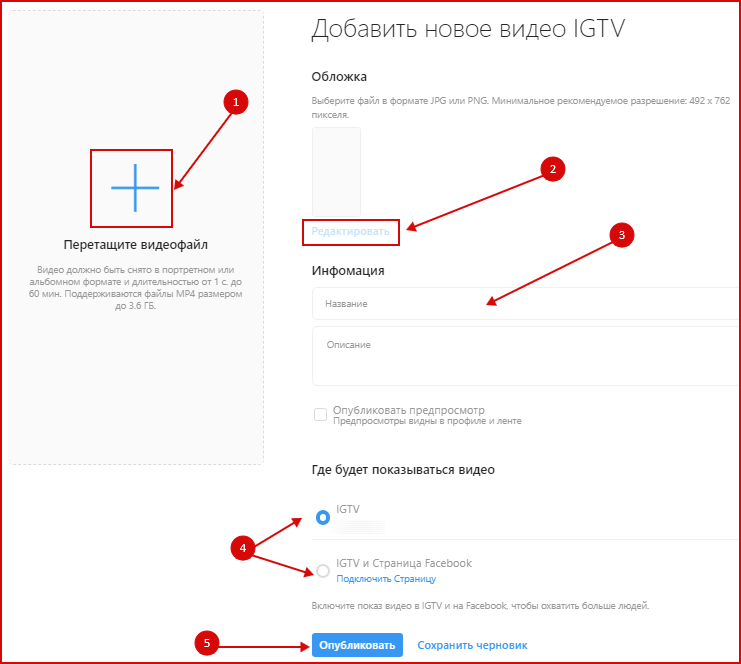
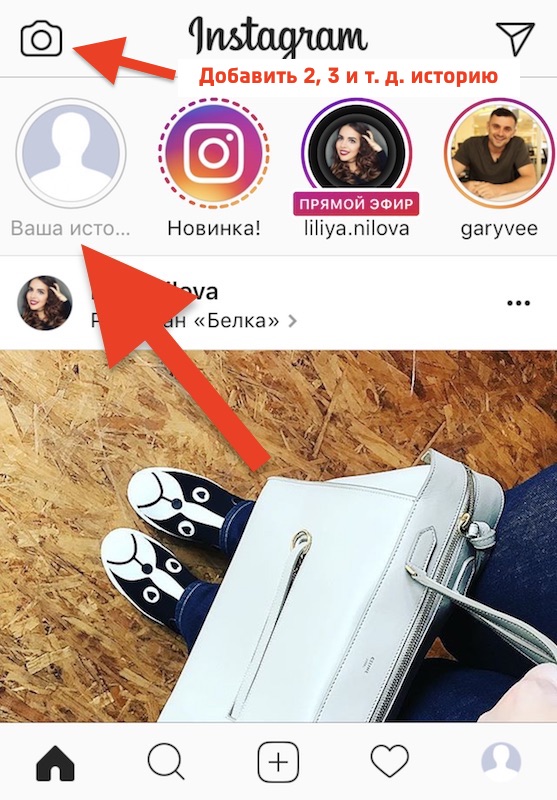


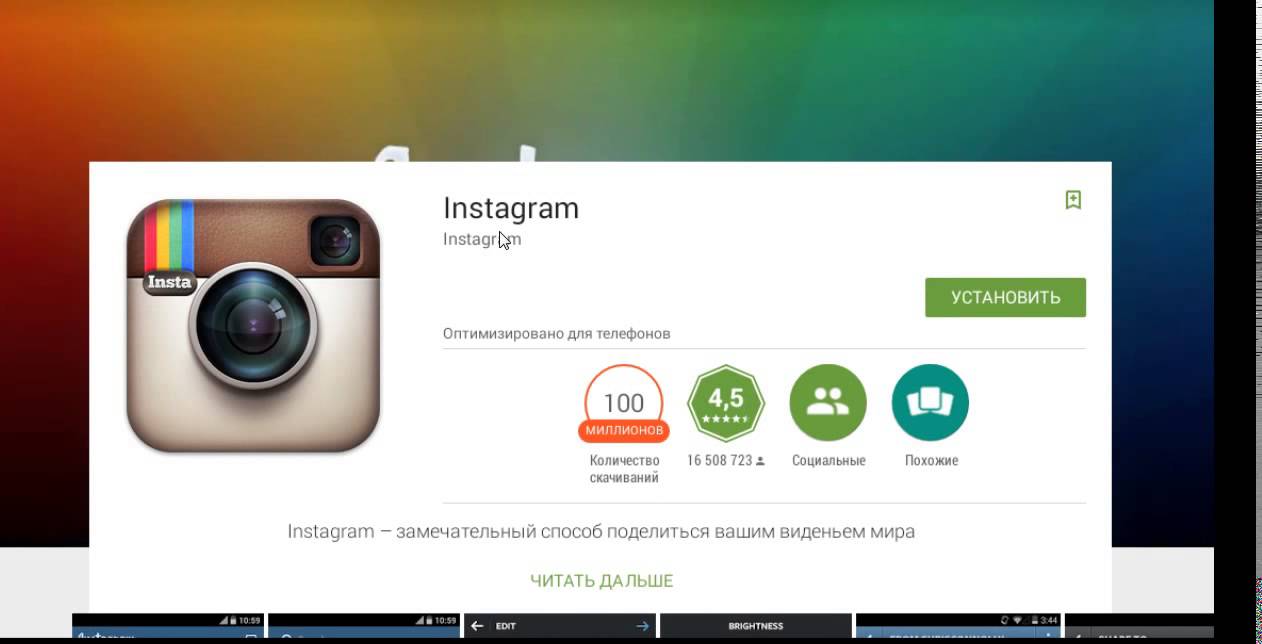 Откроется страница скачивания, где пользователю предварительно нужно будет выбрать формат и разрешение скачиваемого видео.
Откроется страница скачивания, где пользователю предварительно нужно будет выбрать формат и разрешение скачиваемого видео.

 Но мы же ориентируемся на всю аудиторию.
Но мы же ориентируемся на всю аудиторию. Подключите сервис SpamGuard и улучшите вовлечение подписчиков. Попробуйте бесплатно!
Подключите сервис SpamGuard и улучшите вовлечение подписчиков. Попробуйте бесплатно!